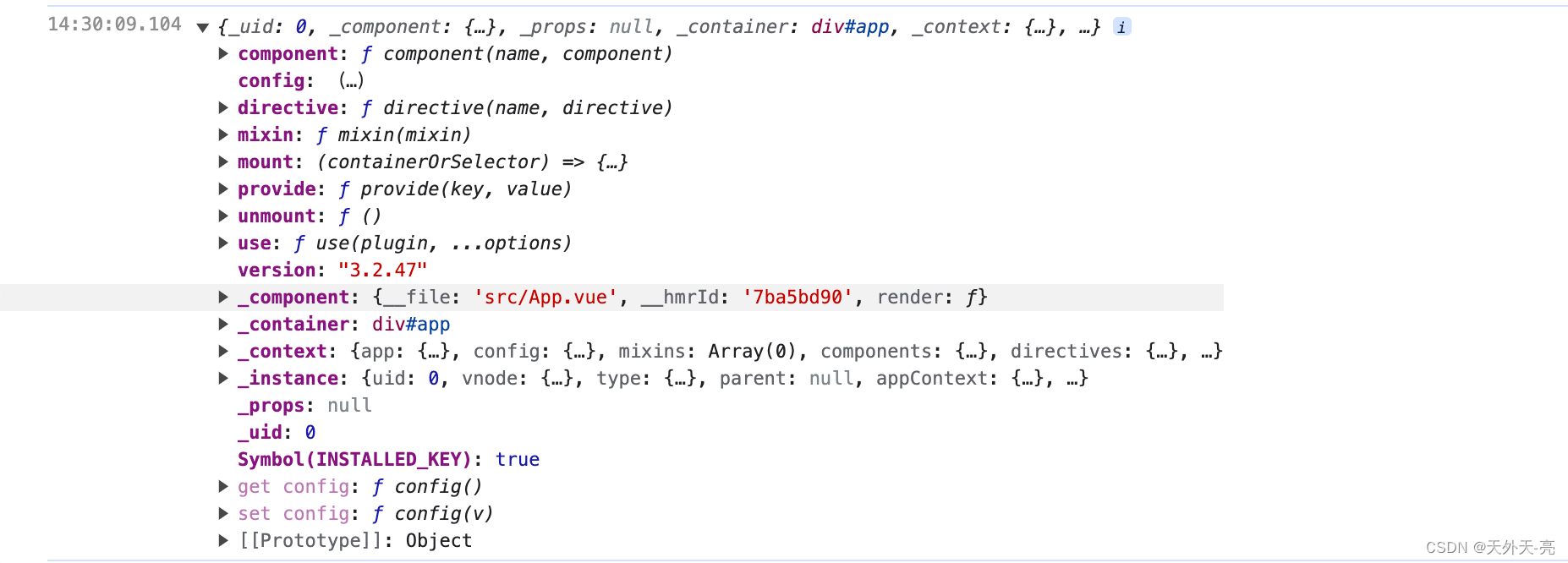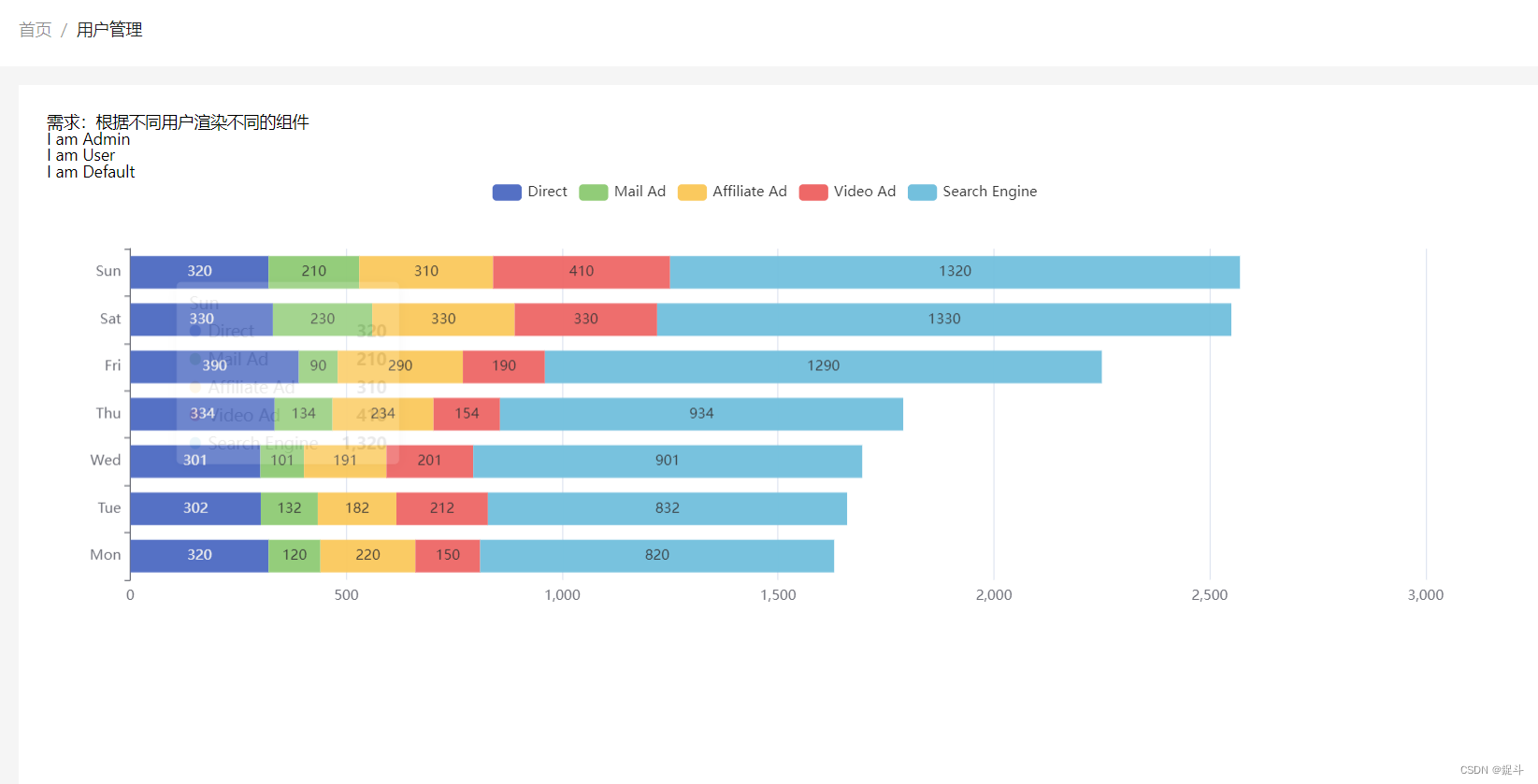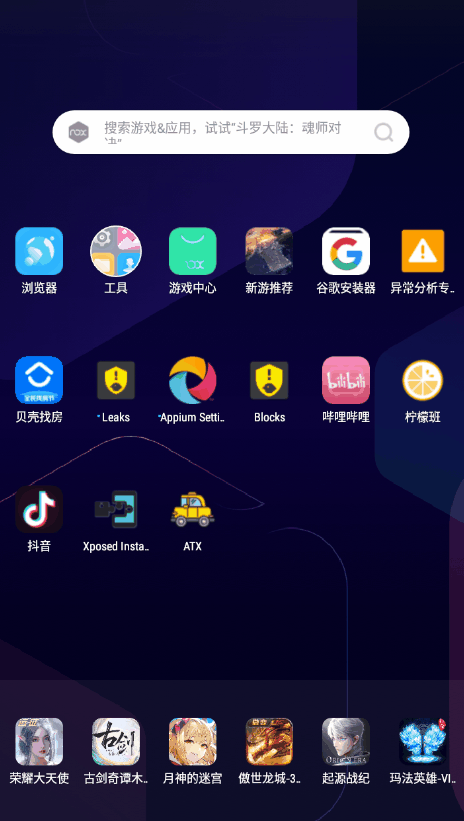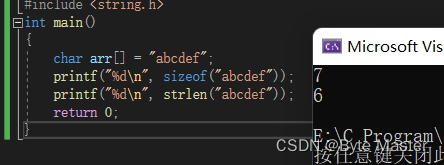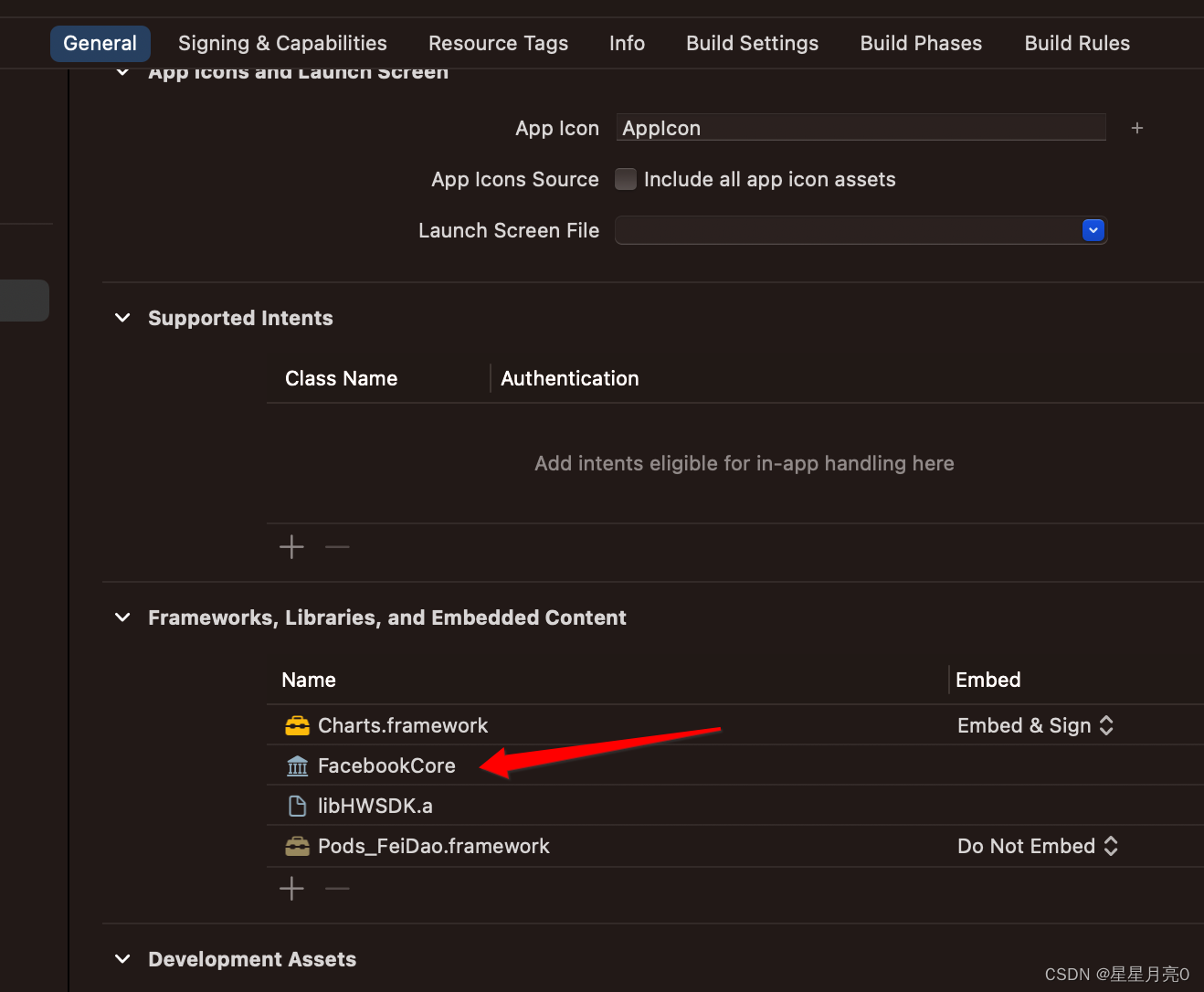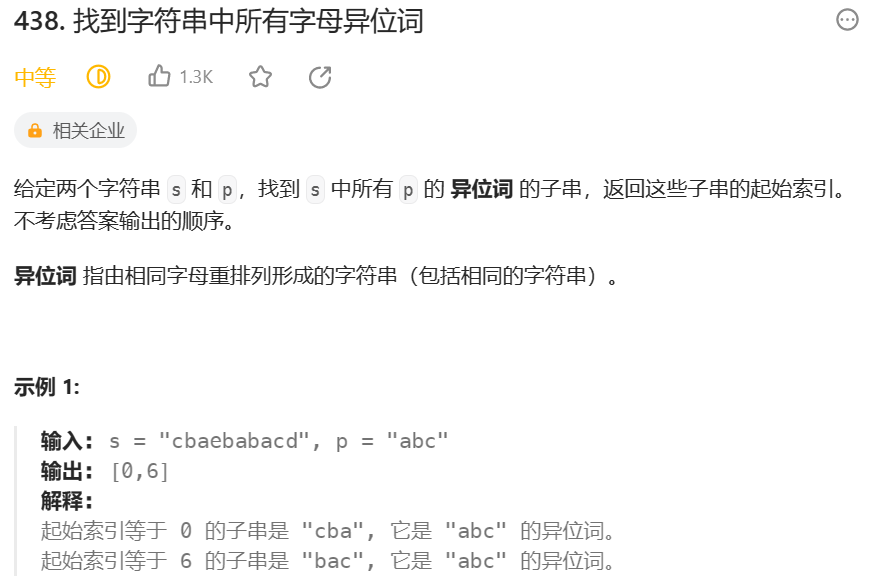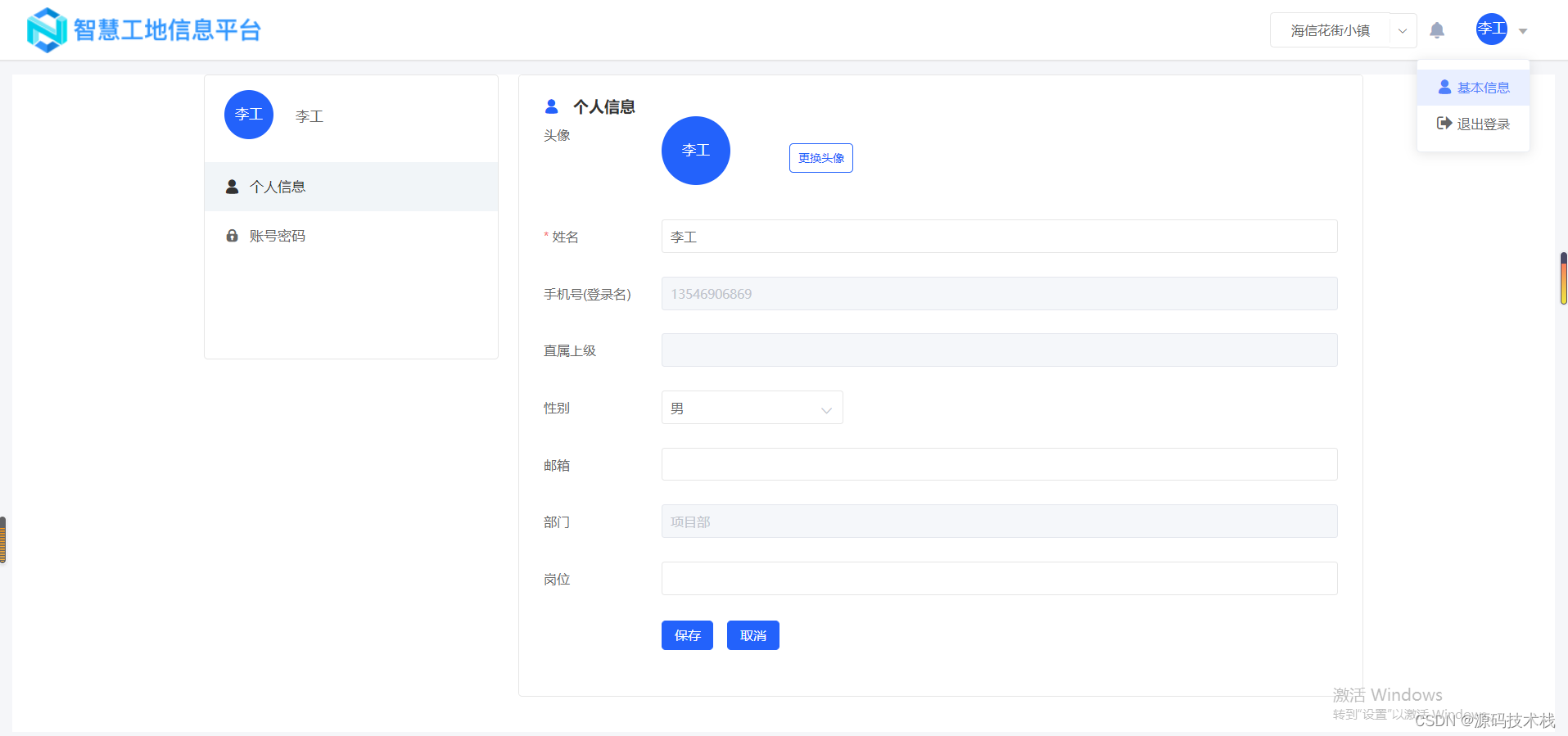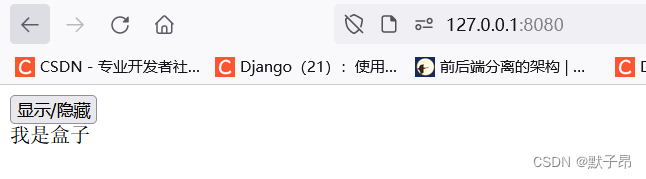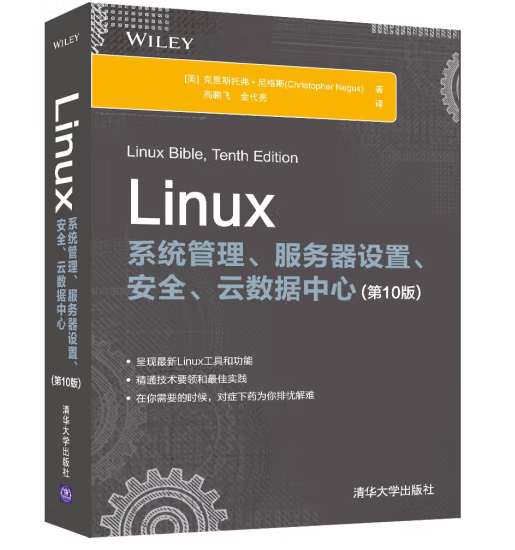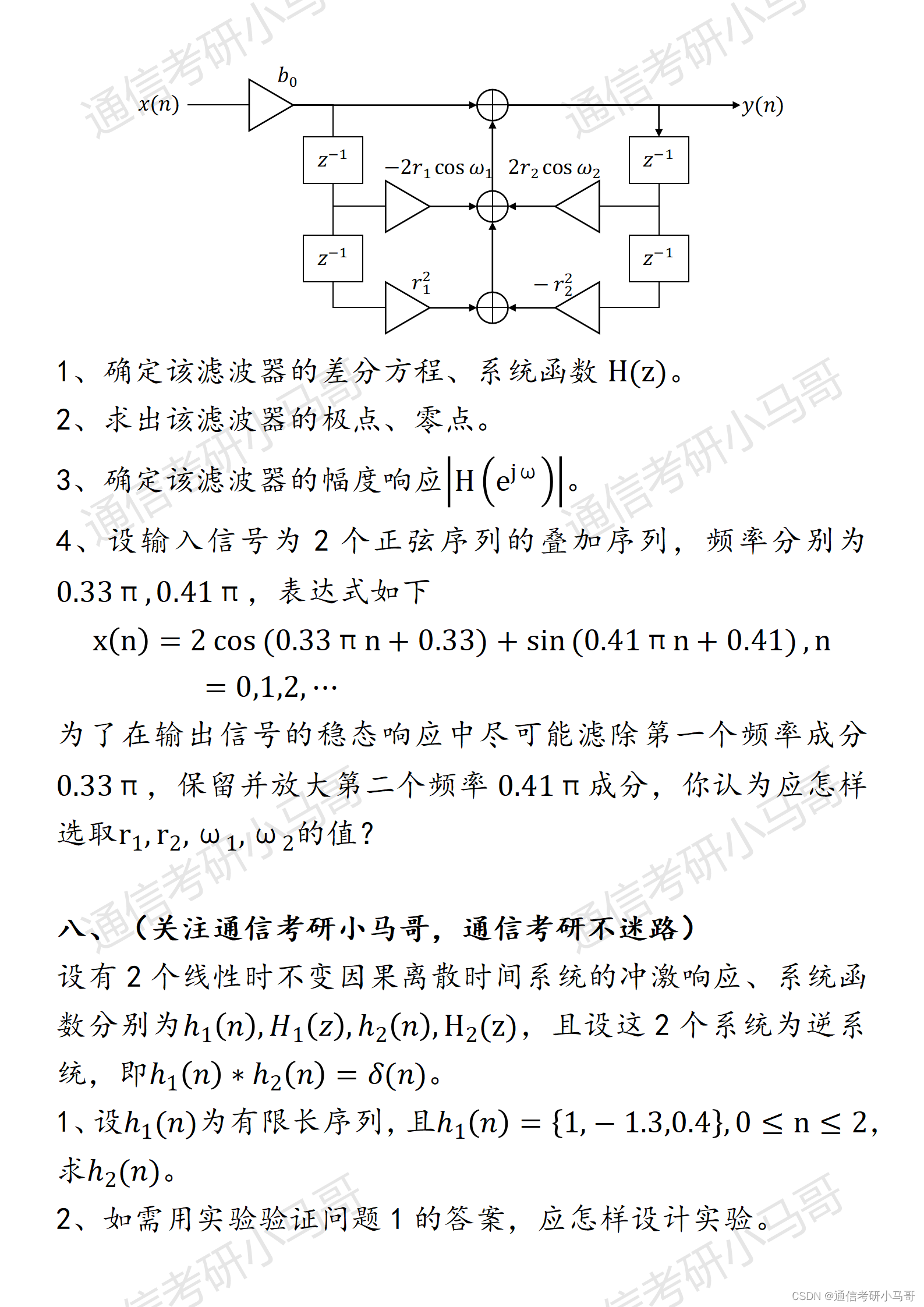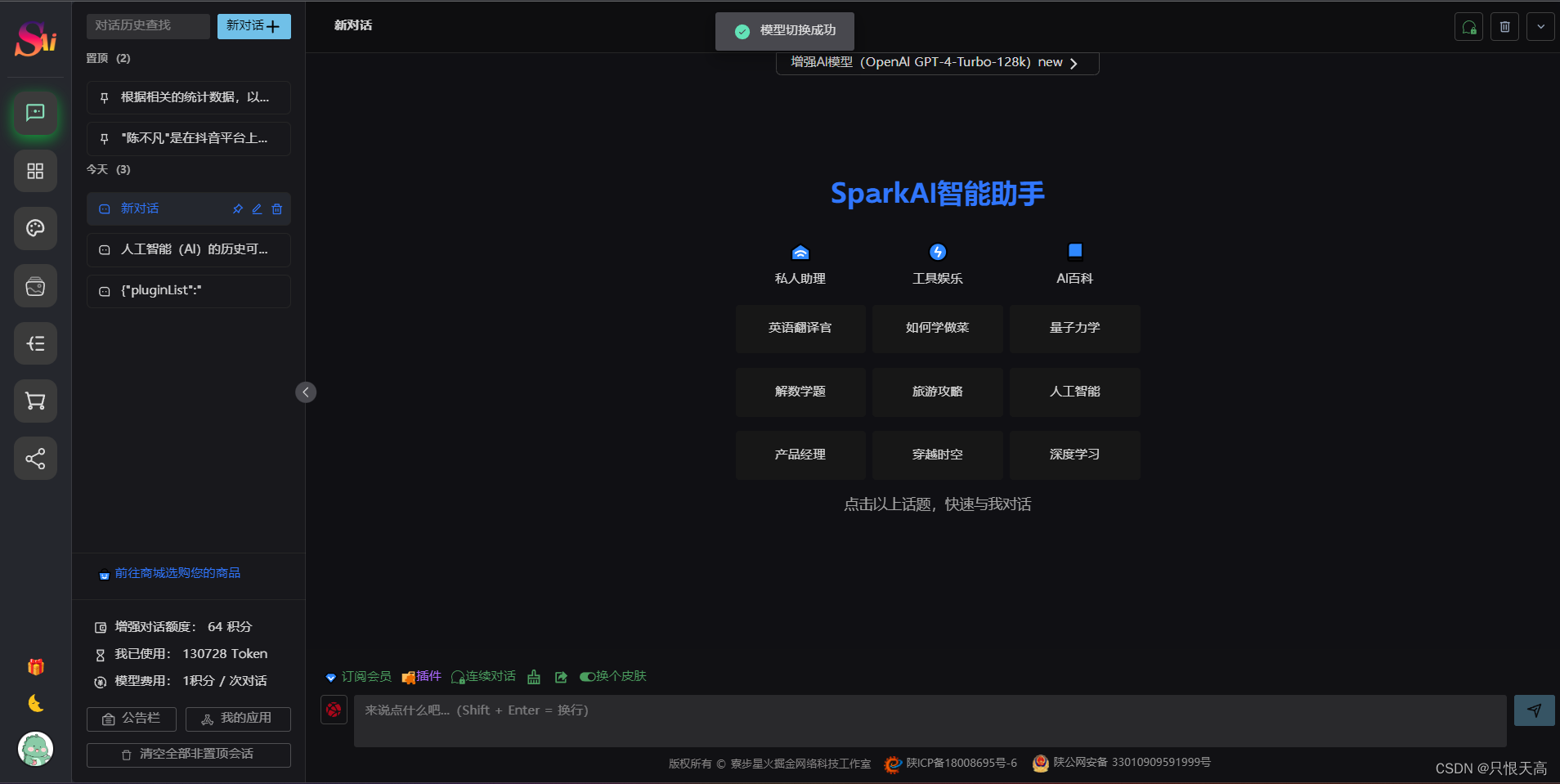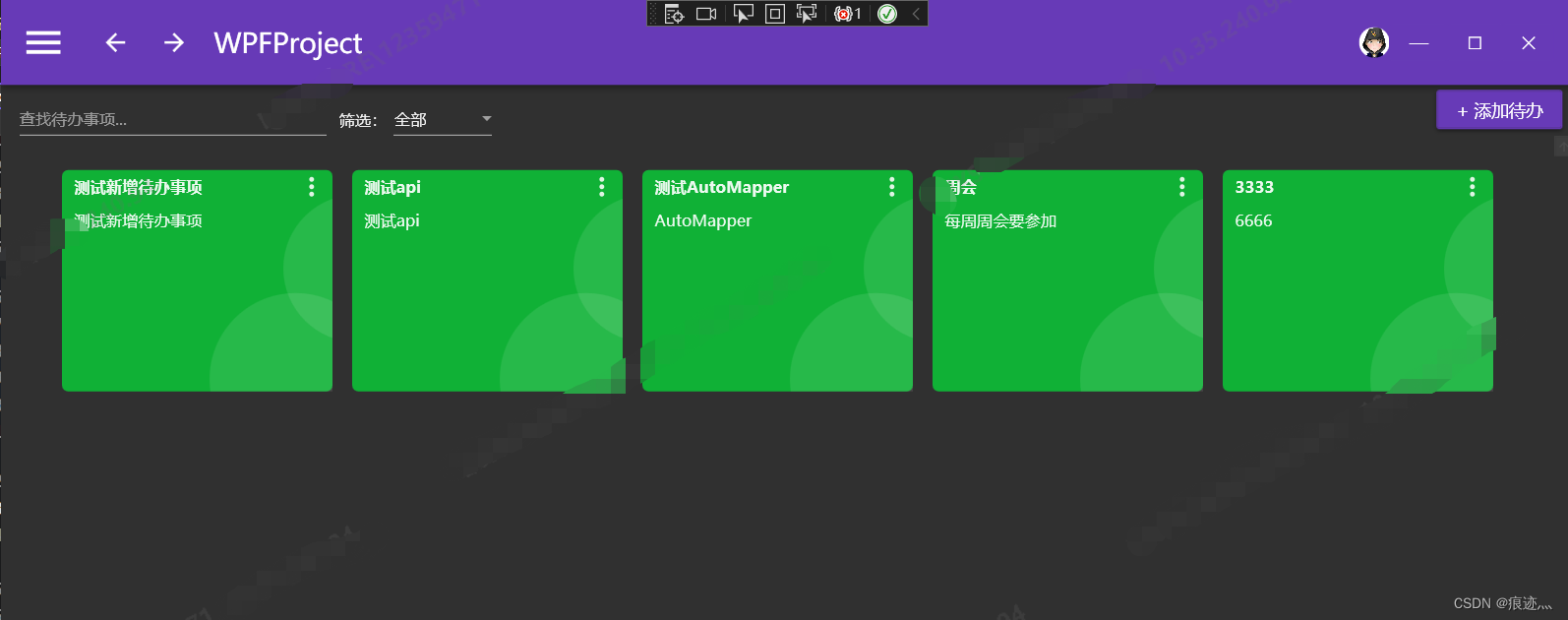销售和分销的主要职责是为客户提供您的商品和服务。为了完成这项任务,销售和分销需要通过分拣、运输和开具发票来处理销售订单,从而管理客户的材料需求。
销售和配送业务流程
在我们开始详细介绍之前,下面几行概述了销售和配送中的业务流程。
基本方法
销售和分销的起点是正确的主数据,特别是客户和产品数据。在销售非库存商品时,您可以应用销售类别而不是产品编号。
在销售订单处理过程中,主数据被复制到交易数据中。因此,销售报价单和订单从物料和客户数据中检索默认值。您可以在交易中修改这些默认数据,例如,如果您的客户要求不同的交货地址。如果这样的修改也适用于未来的订单,您应该更改客户记录。
销售订单处理
销售订单处理与采购订单处理非常相似,因为它反映了采购过程。下图显示了销售订单处理的主要步骤。
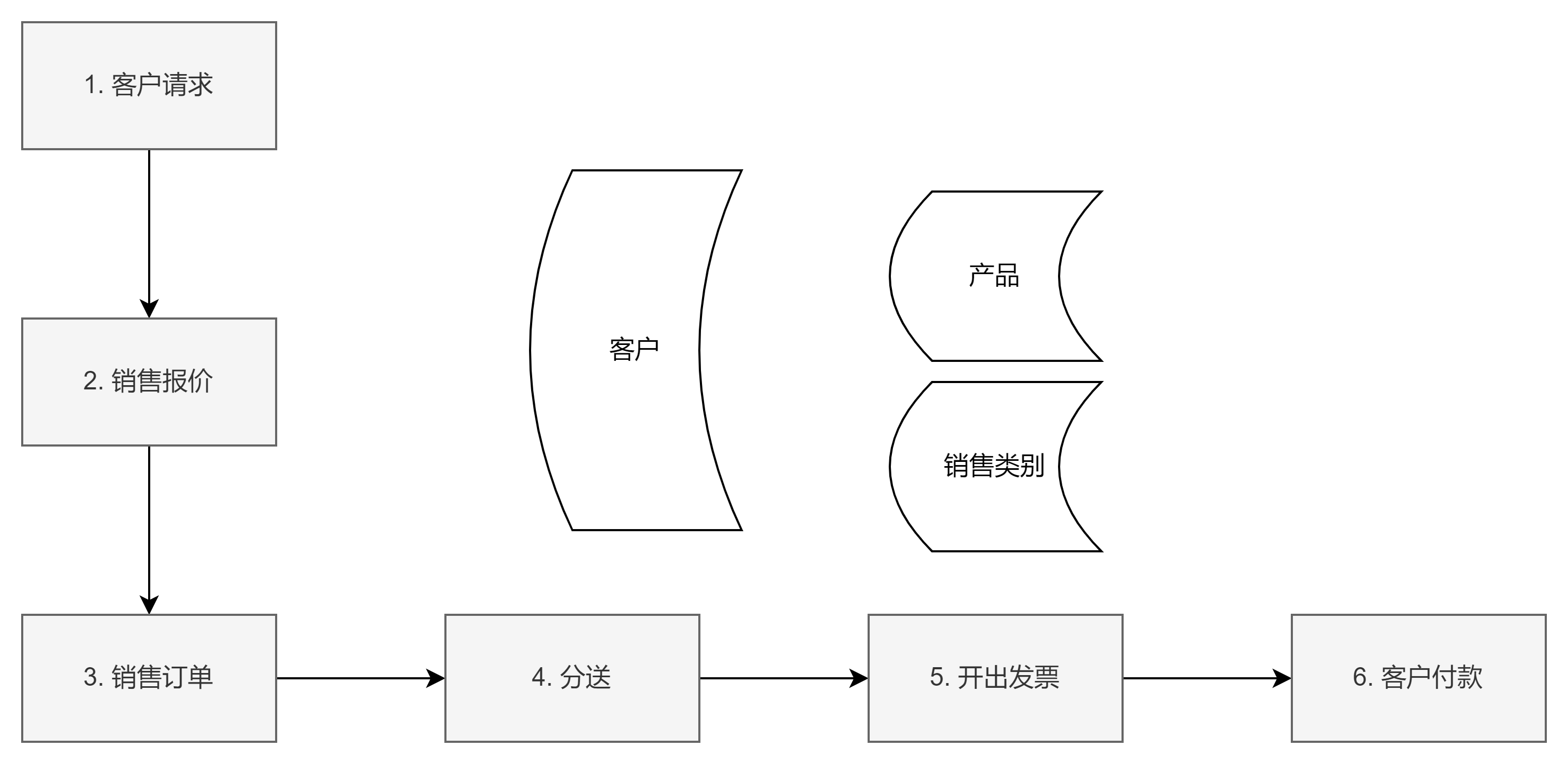
销售报价
如果我们忽略之前的营销活动,销售订单处理将从客户或潜在客户的请求开始。在回答此请求时,销售团队将创建一个报价并将其发送给可能的或实际的客户。Dynamics AX可以根据销售报价生成活动以跟进报价。
销售订单
如果客户同意您的建议并订购商品或服务,您将注册销售订单。与采购订单一样,销售订单由一个主要包含客户数据的表头和一个或多个包含订购项目(产品和销售类别)的行组成。
如果需要,您可以向客户发送销售订单确认。为了生成确认书的硬拷贝或电子版本,您需要发布它。发布订单确认书意味着保存它,确保您可以访问未更改的已确认订单数据,无论以后是否对当前订单进行了修改。
为了管理长期合同(一揽子订单),您可以在Dynamics AX中输入销售协议。如果要开始一揽子订单的特定发货,可以为销售协议的部分数量创建发布订单。发布订单是指参照协议的常规销售订单。
配送
根据物料的类型和设置,作为运营计划一部分的主计划涵盖了采购或生产中满足销售订单的材料要求。
发货前,您可以打印一份提货单,准备发货。完成内部装运程序后,您可以张贴装箱单。
装箱单减少了库存中的实际数量以及未结销售订单的数量。如果您的公司不需要领料单,您可以在不张贴领料单的情况下张贴装箱单。
开具发票
张贴装箱单后,您可以张贴发票。如果您不需要单独的装箱单,您也可以在没有以前装箱单的情况下邮寄发票。在这种情况下,发票会同时过账实物交易和财务交易。
如果您希望处理不涉及库存物料的销售交易,您可以选择应用包含订单行的销售订单,该订单行具有销售类别而不是物料编号。
如果您只需要发票而不需要处理订单,您可以输入并张贴免费文本发票。在普通发票的行中,您必须选择分类科目编号,而不是项目编号。
客户付款
您希望您的客户在到期日之前支付发票,无论是否扣除现金折扣。后面财务章节介绍了包含关于如何在客户交易中过账客户付款结算发票的说明。
如果客户没有及时付款,您可以在Dynamics AX中处理付款提醒。
分类帐集成
由于Dynamics AX的深度集成,如后续财务章节所述,销售和分销中的所有库存和客户交易都并行过账到分类账。
为了记录整个业务流程,Dynamics AX将凭证原则全面应用于这些交易。
与采购的比较
如前所述,销售订单处理在许多方面反映了采购过程。您可能会注意到Dynamics AX在销售方面的功能与各个领域的相应采购功能非常相似。
为了便于指导,下图显示了订单处理中采购和销售文档的比较。
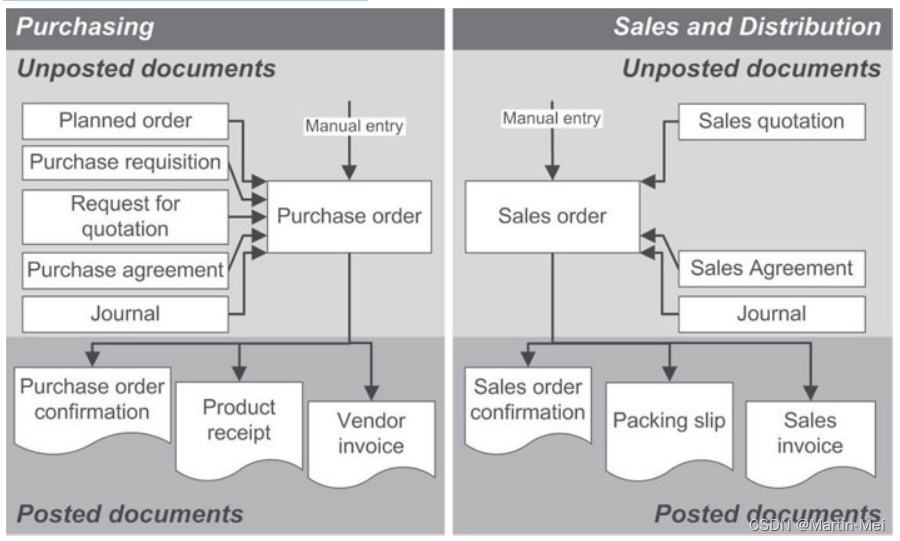
概览:销售订单处理
为了概述销售订单处理的主要步骤,本节介绍了基本知识。为了方便起见,我们从客户列表页面开始创建订单,并将所有交易直接过账到销售订单表单中。当然,您也可以选择从销售订单列表页面开始,并访问生成交易的特定过账表单。
如果在客户列表页面中创建新的销售订单(销售和营销>常见>客户>所有客户),您可以应用过滤器来选择相关的客户。单击操作窗格选项卡“销售”上的按钮“新建/销售订单”(而不是大按钮“新建”/“销售报价单”)可在“编辑”模式下打开销售订单表单的行视图,从而使用所选客户的语言或货币等默认数据创建新的销售订单标题。
单击“销售订单行”选项卡上的“添加行”按钮或单击新行,您可以注册包含物料编号(或销售类别)、数量和价格的销售订单行。选择项目时,Dynamics AX会对数量和价格以及站点或仓库等其他字段应用适当的默认值。单击表单顶部操作窗格中的“页眉视图”(或“行视图”)按钮,可以在行视图和页眉视图之间切换,如下图所示。
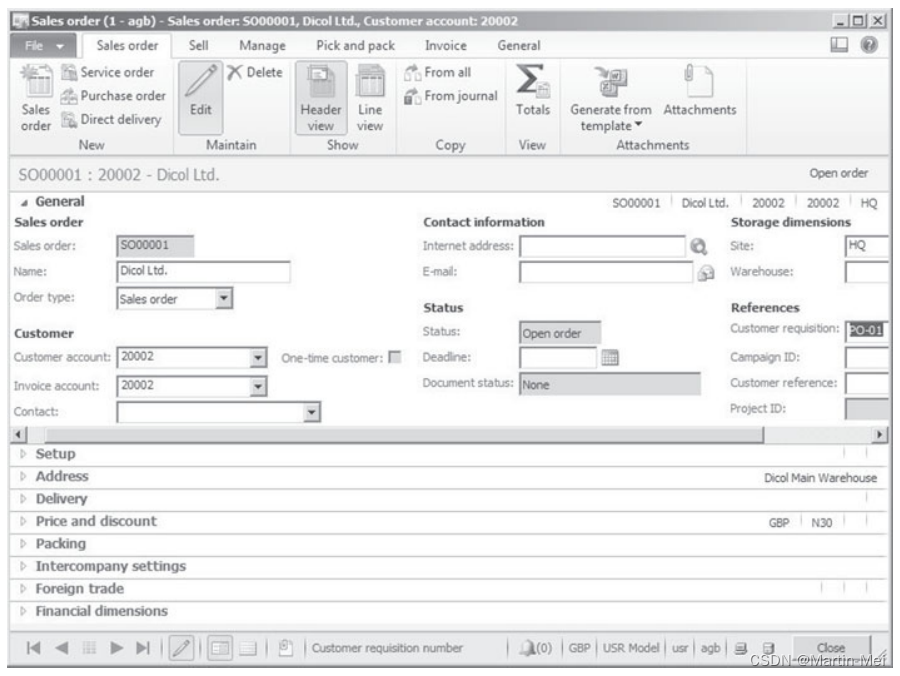
注意:如果只注册一个订单行,您可能需要按键盘快捷键F5刷新表单,然后才能发布订单确认。
如果您想打印订单确认,可以单击操作窗格选项卡“销售”上的“生成/销售订单确认”按钮进行发布。如果您想打印采购订单,您必须在过帐表单中选择复选框“过帐”和“打印确认”。按钮“打印机设置”可用于选择打印输出的打印机,如第2章节所述。
为了在销售订单表单中过账装箱单,您可以单击订单表单的操作窗格选项卡“拾取和包装”上的“生成/装箱单”按钮。在过账表单中,如果要运送全部数量,您应该在“数量”字段中选择“全部”。选中“过帐和打印装箱单”复选框,您可以单击“确定”按钮来过帐和打印包装单。销售中的装箱单过账会减少库存中的实际数量,并将订单状态设置为“已交付”。
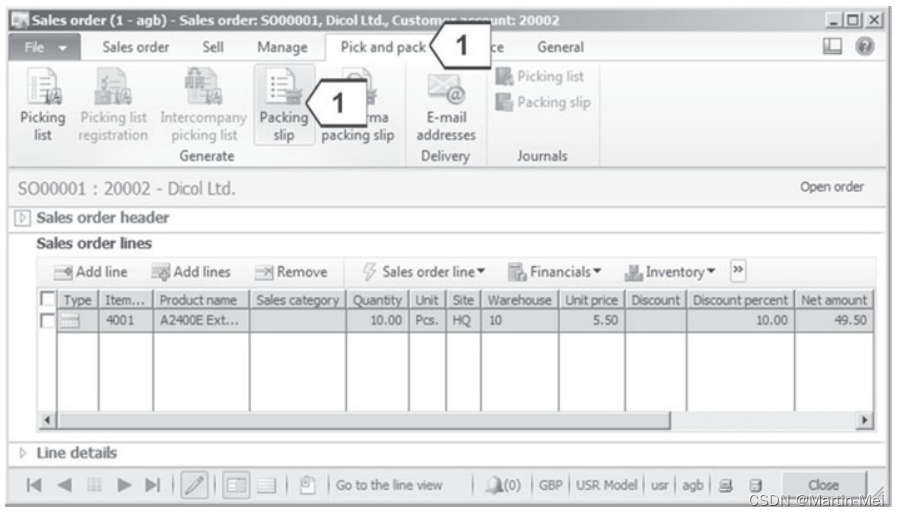
通过单击订单的操作窗格选项卡“发票”上的“生成/发票”按钮过帐销售发票类似于装箱单过帐。为了只为已发货的项目开具发票,请确保在“数量”字段中选择“装箱单”。选择“全部”将在开具发票的同时交付之前未发货的数量。发票过账生成待付款的未结客户交易,并将订单状态设置为“已开票”。
如果适用,您可以在上述过程中跳过交易。至少,您可以在注册销售订单后直接过账发票(选择
在这种情况下,发票过帐表单的数量字段中的“全部”)。
客户管理
需要客户记录来管理接受商品或服务的业务合作伙伴。虽然销售报价也可用于潜在客户和潜在客户,但销售订单中的业务伙伴需要包含在客户记录中。
销售中的客户记录反映了供应商在采购中的记录,而不仅仅是关于功能原则。这两个领域的数据管理都采用列表页面和表单,它们非常相似。例如,您可以使用与客户和供应商记录相同的方式处理一次性客户、付款条件、现金折扣、过帐配置文件和全局通讯簿集成。
基本数据和与供应商记录的比较
为了检查现有客户或创建新客户,您需要访问销售模块中的客户列表页面(销售和营销>常见>客户>所有客户)或应收账款模块(应收账款>通用>客户>所有客户)。根据列表页面的一般结构,客户页面显示可用客户的列表。
“创建新客户”对话框
在客户列表页面中,您可以单击操作窗格按钮“新建/客户”以访问“创建新客户”对话框。在创建对话框中,您可以选择记录类型(人员/组织)。对话框中的字段名称是一个查找,提供了输入新名称的选项,或者如果客户已经是全局通讯簿中的一方,则提供了选择现有一方的选项。
客户记录以与供应商记录相同的方式分配给全球通讯簿各方,这就是为什么重复控制和更改名称等功能适用于供应商的原因。
单击对话框中的“保存并打开/销售订单”按钮,可以选择在输入客户后立即切换到销售订单表单以注册订单。
客户详细信息表
如果您希望在列表页面中显示客户的详细信息,可以双击特定客户的行以打开相关的客户详细信息表格。单击详细信息表格操作窗格中的“编辑”按钮,可以切换到编辑模式。或者,您可以在选择相关客户后,单击列表页面中的“编辑”按钮,以编辑模式访问客户详细信息表格。
客户表单包含许多字段,这些字段构成了销售订单的默认值。与供应商记录中的供应商组一样,客户记录中的客户组是一个核心设置,通过过帐配置文件控制分类账集成。其他重要字段包括“发票和交货”选项卡上的增值税组(VAT组)、“销售人口统计”选项卡中的货币、,以及阻止的设置(在“信用和收款”选项卡上查找“发票”和“暂停交货”)。
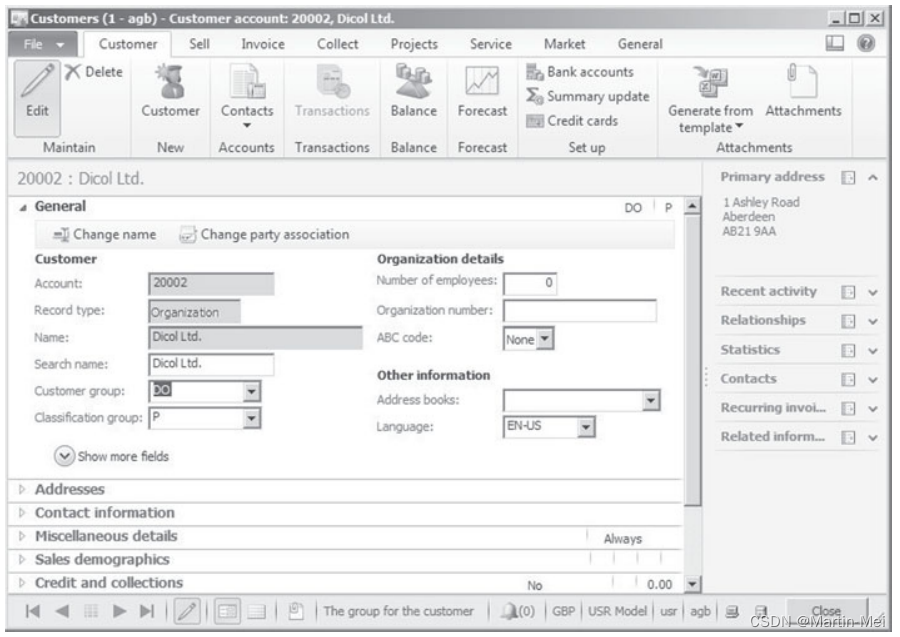
比较供应商记录
由于客户记录中字段的结构和内容与供应商记录非常相似,下面的描述仅涵盖偏差和元素,这些偏差和元素主要指客户记录,因此尚未对供应商记录进行解释。
发票账号
例如,在销售中,有时需要向不同于订单客户的客户发送发票(例如,附属集团的子公司)。为了满足这种情况,您可以在“发票和交货”选项卡上的“发票帐户”字段中选择发票客户的客户编号。此处注册的客户编号将是相关销售订单标题中“发票帐户”字段的默认编号。如果需要,您也可以更改销售订单中的发票帐户。
相关订单的发票将过账给发票客户(而不是订单客户),根据发票账户的客户编号生成未结客户交易。除非在客户记录的查找字段发票地址(选项卡发票和交货)中选择不同,否则打印的发票也将显示发票帐户的地址。
替代地址和全球通讯簿集成
客户表单中的发票帐号指的是第二个客户编号(分配一个单独的客户记录),而在客户表单的“地址”选项卡上为客户添加地址会为单个客户编号分配多个地址。
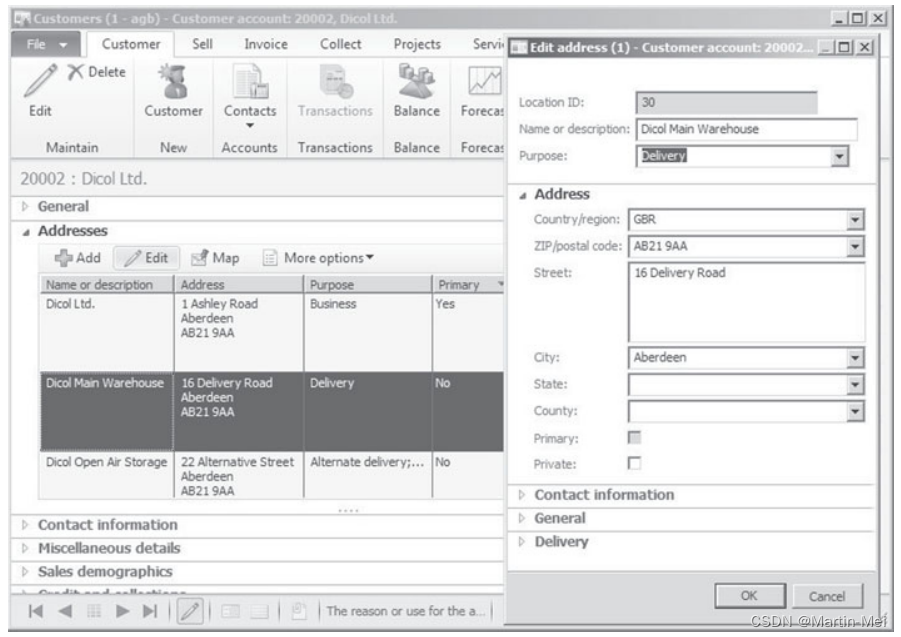
与供应商的邮政地址一样,客户地址在全球地址簿中与相关方共享。
单击“地址”选项卡的操作窗格条中的添加按钮后,将显示地址对话框,您可以在其中注册名称和一个或多个用途。对于主要客户地址,您需要确保选中“主要”复选框。
如果您输入一个选择“发票”目的的地址,客户的发票将打印此地址而不是主地址。目的为“交货”的地址将是销售订单中交货地址的默认地址。如果您想发送到交货地址以外的其他地址,或者如果没有特定的交货地址,则可以选择一个额外的客户地址,或者在销售订单中输入一个全新的地址。
打印管理
打印选项的基本设置,如目的地(打印机)、份数或页脚文本,可在应收账款打印管理设置中使用(应收账款>设置>表单>表单设置,按钮打印管理)。
单击操作窗格选项卡“常规”上的“设置/打印管理”按钮,可以覆盖客户表单中单个客户的这些设置。在那里选择适当的原始或副本文档后,您必须在弹出菜单(通过右键单击打开)中选择“覆盖”选项,然后才能输入各个设置。客户打印管理设置将转移到销售订单,您可以在订单级别再次覆盖这些设置。
如果在相关的过帐表单中选择了“使用打印管理目的地”复选框,则打印管理设置(例如指定的打印机)适用于文档。
运输承运人和交货方式
如果启用了运输承运商界面(库存和仓库管理>设置>四平承运商>承运商界面),自动集成所选承运商的承运商软件中的信息,您需要在客户表单的“发票和交货”选项卡上选择交货模式。交货模式(销售和市场营销>Setup(设置)>Distribution(配送)>Modes of delivery(配送模式))指定运输方式,包括是否适用以及适用哪家承运人(在配送模式中选择Setup(设置选项卡))。
信用限额
许多公司希望在销售业务中应用信用限额控制。为了激活信用限额控制,您的公司需要在应收账款参数中指定信用评级应如何工作(应收账款>设置>应收帐款参数,选项卡信用评级)。根据设置,信用限额控制仅包括未结发票或装箱单或未结订单,并显示警告或错误消息。
客户表单中的“信贷和收款”选项卡包含“信贷限额”字段,用于输入客户的信贷限额金额。如果选中“强制信用额度”复选框,则始终应用信用额度金额,否则信用额度金额为零表示无限制信用。
输入(或过帐,具体取决于参数设置)销售订单时,Dynamics AX会检查客户是否超过信用限额,并显示警告消息或阻止过帐显示错误消息。
Dynamics AX 2012中的新增功能
在Dynamics AX 2012中,客户管理的新项目指的是新的用户界面设计、全局通讯簿集成和运营商界面。
案例研究练习
练习4.1–客户记录
一位新的国内客户想订购您的商品。插入此客户的新记录,其中包含姓名(从我们的用户ID开始)、主要地址、无承运人的交货方式以及适用于国内客户的适当客户和增值税组。此外,在练习3.1中输入的付款条件和现金折扣也适用。
交付给该客户的货物应转到其他地址。因此,请输入您选择的国内交货地址,该地址应为该客户订单的默认地址。
练习4.2–分类帐集成
您想了解有关分类帐集成的信息。新客户的发票将过账到总账中的哪个汇总账户?
产品管理
除了客户记录(为销售订单标题提供主要数据源)之外,产品和销售类别(应用于订单行)是销售操作主数据的第二个核心领域。
库存物品需要产品和已发布的产品记录,无形物品(产品类型为“服务”或特定物品型号组)也可以选择使用产品和已发行的产品记录。无形项目的另一种选择是应用销售类别。
以下部分主要介绍销售和分销所需的产品记录数据。您可以在后续章节中找到关于产品管理的更一般的描述。
销售中的产品记录和类别
产品类别可以分配给启用分层产品结构的产品,但您也可以直接在销售类别上注册销售线。
销售类别
产品类别(见前一章节)是一组类似的产品或服务,您可以通过类别层次结构管理(产品信息管理>设置>类别>类别层次结构)访问这些产品或服务。
销售中可用的产品类别属于销售类别层次结构。为了输入销售的类别设置,您可能需要访问销售类别(“销售和市场营销”>“设置”>“类别”>“销售类别”),其中项目增值税组在选项卡“项目增值税分组”中可用。
在销售订单行中,您可以选择销售类别而不是产品编号。
产品记录结构
Dynamics AX中的产品记录结构显示了两个级别,涉及所有公司通用数据的共享产品和公司特定数据的发布产品。
您可以在“产品信息管理”窗体中访问共享产品>常见>产品>所有产品和产品大师。特定于销售的数据可在发布的产品表单中获得(产品信息管理>常见>发布的产品)。
创建发布的产品
为了创建新发布的产品(项目),您可以访问共享产品表单,并单击操作窗格中的“新建/产品”按钮插入记录。除了可以在共享产品的“说明”字段中输入默认语言的基本产品说明外,您还可以单击操作窗格中的“语言/翻译”按钮以外语记录项目说明。
输入完共享产品数据后,您可以单击共享产品操作窗格中的“发布产品”按钮来创建已发布的产品。
在已发布的产品中,至少需要输入项目组、项目模型组和维度组(如果未在共享产品上指定)。
作为创建已发布产品的另一种方法,您可以访问已发布产品窗体,然后单击操作窗格选项卡“产品”上的“新建/产品”按钮。“新发布的产品”对话框将并行创建一个共享产品。
销售相关数据
核心销售信息,包括项目销售税组(指定是否适用常规销售税/增值税或降低税率),可在已发布产品表单的“销售”选项卡上获得。
单击已发布产品表单的操作窗格选项卡“计划”上的“订单设置/默认订单设置”按钮,您可以在公司级别输入订单数量和批量的设置。单击“站点特定订单设置”按钮可获得站点特定设置—如果是数量设置,请在站点特定的订单设置窗体中选择“覆盖”复选框。
订单设置表单包含采购、销售和库存的数据。为了访问与销售相关的数据,您将切换到“销售订单”选项卡。在那里标记“停止”复选框,您可以阻止产品进行销售交易。
折扣组
除了基本销售价格外,已发布产品表单的“销售”选项卡还包含行折扣和多行折扣的项目折扣组。如下所示,行折扣计算基于单个订单行,而多行折扣计算包括订单的所有行。
另一种折扣是总折扣(发票折扣),它在订单标题级别上独立于项目提供。但是,在已发布产品表单中的“销售”选项卡上,您可以清除复选框“总折扣”以将产品排除在总折扣的计算之外。
Dynamics AX 2012中的新增功能
在DynamicsAX 2012中,共享产品和销售类别是一项新功能。
销售价格和折扣
虽然基本销售价格可以直接输入发布的产品记录中,但管理销售折扣涉及贸易协议。
基本销售价格
已发布产品表单的“销售”选项卡上的基本销售价格可以根据购买价格或成本价格自动更新。基本价格计算的设置可在“销售”选项卡上的字段组“价格更新”中获得,您可以在其中选择销售价格模型和基本价格。如果在基本价格查找中选择“采购价格”,则价格计算指的是“采购”选项卡上的基本采购基本价格,而“成本”选项指的是管理成本选项卡上的基础成本价格。
如果价格计算基于“贡献率”字段或“费用百分比”字段,则“销售价格”模型会指定。销售价格模型“无”表示不自动计算基本销售价格。
关于基本销售价格(包括价格单位和费用)的其他选项与基本采购价格设置类似。
除了已发布产品表单的“销售”选项卡上的基本销售价格外,您还可以在项目价格表单中输入站点级别的基本价格(操作窗格选项卡“管理已发布产品的成本”上的“设置/项目价格”按钮)。在的物料价格中,您可以根据物料清单和生产物料的路线开始自动计算销售价格。
交易合同(协议)
销售中的贸易协议根据客户和商品(发布的产品)输入价格和折扣。Dynamics AX为此包括以下类型的贸易协议:
- 销售价格
- 行折扣
- 多行折扣
- 总折扣(发票折扣)
第三章节介绍了贸易协定中的价格管理。除了采购中可用的选项外,您还可以在应收账款参数(“应收账款”>“设置”>“应收帐款参数”,选项卡“价格”)中指定通用货币和汇率类型,以便在注册销售订单行时自动从通用货币的价目表价格转换为其他货币。
关于折扣,您可以区分两种不同的计算级别:
- 行和多行折扣–分配给订单行
- 总折扣–分配到订单标题
在贸易协议中,折扣和价格可能指不同的定价水平。例如,折扣可能适用于单个客户、客户群或所有客户。同时,您可以将发布的产品链接到行折扣和多行折扣的折扣组。
表4-1概述了可用于管理行和多行折扣的两个维度(项目维度和客户维度)中的不同级别。

相比之下,关于价格和总折扣的贸易协议只显示了一个方面。每个项目都有可用的价格,这将项目维度限制为“商品编号”,而总折扣适用于整个订单,将商品维度限制为“所有商品”。
激活价格/折扣组
价格和折扣计算中适用的级别(“表”、“组”、“全部”)的设置可在“销售和市场营销”>“设置”>中获得
价格/折扣>激活价格/折扣。
在激活的元素中,Dynamics AX中的折扣计算始终从特定定义搜索到常规,即从客户和商品编号搜索到组和常规折扣。根据“查找下一个”复选框的不同,只有一个折扣或多个级别的折扣总额适用于某个订单行(见下文)。
查看行折扣
为了查看已注册的销售行折扣,您可以根据折扣的基础从不同的菜单项访问行折扣表:
- 对于商品(包括适用的行折扣组)-在发布的产品表单中(在操作窗格选项卡“销售”上查看/行折扣)
- 对于客户(包括适用的行折扣组)-在客户表单中(交易协议/操作窗格选项卡“销售”上的行折扣)
- 对于商品折扣组-在商品折扣组窗体中(“销售和市场营销”>“设置”>“价格/折扣”>“商品折扣组”,单击“贸易协议”/查看行折扣)
- 对于客户折扣组-在客户行折扣组中(销售和市场>设置>价格/折扣>客户价格/折扣组,显示“行折扣组”,按钮交易协议/查看行折扣)
例如,如果要查看客户折扣组的行折扣,可以访问客户折扣组(“销售和市场营销”>“设置”>
价格/折扣>客户价格/折扣组),并在查找字段“显示”中选择“行折扣组”。单击“交易协议/查看行折扣”按钮,您可以显示可用的行折扣。
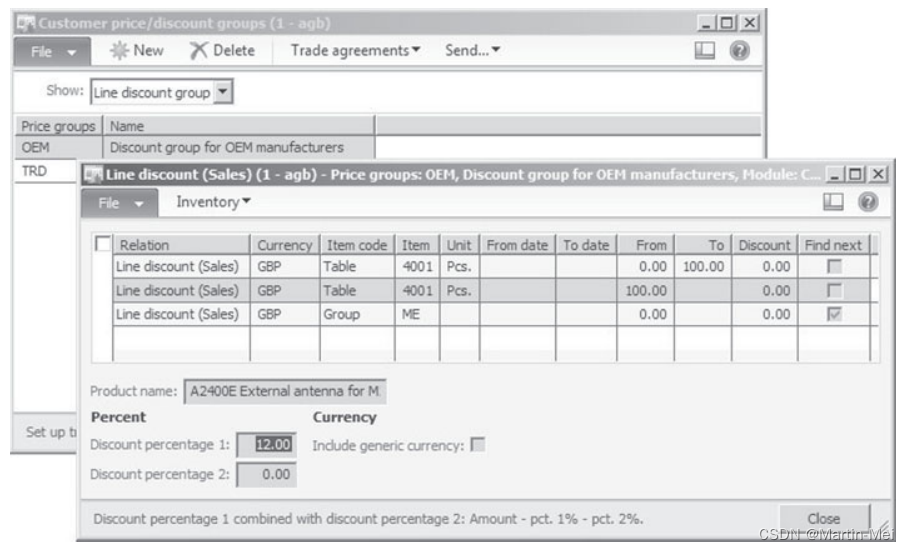
在行折扣表单中,折扣百分比显示在表单的页脚部分。折扣列显示折扣金额。
下一个“查找”列中提供了另一个重要设置。那里的复选框应该只标记折扣,除了在不同级别上输入的折扣外,折扣也适用。如上图中的示例,如果12%折扣行的复选框“查找下一个”被标记,并且5%的折扣将应用于适当的项目折扣组,则销售订单行中的折扣将为17%。
注册新行折扣
与注册新的价格协议(请参见第三章节)一样,注册新的销售线折扣协议需要输入并过帐价格/折扣协议日记账(“销售和市场营销”>“日记账”>“价格/折扣协定日记账”)。单击协议日记账表头表单中的“新建”按钮,可以插入日记账并单击“行”按钮切换到日记账行。
注册销售行折扣时,请确保选择“行折扣(销售)”在“关系”列中。与价格协议类似,行折扣协议可能涉及以下字段:
- 有效期-从开始日期到结束日期
- 数量–起始数量和终止数量
- 计量单位
- 货币
- 客户维度级别(科目代码列)–个人客户、客户组或所有客户
- 物料维度级别(列物料代码)-单个物料、组或全部
在输入行折扣时,您必须记住,折扣百分比在日记账行的页脚部分可用(见上图)。
单击操作窗格条中显示的“库存/维度”按钮,如果您想输入与库存维度(如场地或颜色)相关的行折扣,您可以选择显示相应的维度列。作为先决条件,相关项目的维度组需要在价格搜索中包括所选维度。
在注册所有行折扣后,您可以单击“发布”按钮激活协议。
多行折扣
行折扣计算基于单个订单行,而多行折扣计算将包括订单中的所有项目,这些项目具有相同的多行折扣组。例如,如果您希望根据几个项目的总数量提供数量折扣,则可以应用此选项。
管理多行折扣类似于管理行折扣。
总折扣
与行折扣不同,总折扣(发票折扣)不基于物料或物料组。总折扣是指完整的发票,并显示根据发票总额输入折扣的选项。
折扣设置
作为在集团级别应用贸易协议的先决条件,您需要在客户和已发布产品表单中输入适当的价格和折扣组。对于客户记录,可以在客户表单的“销售订单默认值”选项卡上找到用于分配折扣组的字段。
对于商品,在已发布产品表单的“销售”选项卡上提供了用于在销售中分配行和多行折扣组的字段。复选框“总折扣”可用于从总折扣计算中排除商品。
对于行折扣和多行折扣同时应用于销售订单行的情况,应收账款参数的“价格”选项卡上查找字段“折扣”中的设置控制如何计算行折扣和行折扣的合计。
分类帐集成
由于折扣会影响财务,DynamicsAX在分类账交易中包括折扣过帐。关于分类账交易以及销售中的收入计算,您必须一方面区分行和多行折扣,另一方面区分总折扣。
行折扣和多行折扣包含在项目收入计算中,从而减少收入和毛利率。关于分类账集成,您可以决定行和多行折扣是否会减少过账到相关产品的收入账户的金额,或者折扣是否应该过账到单独的账户。如果库存过帐设置(请参阅后续财务章节)包含适当的主帐户(库存和仓库管理>设置>
过帐>过帐,选项卡销售订单,选项折扣)。
与行和多行折扣相比,总折扣不会减少项目级别的收入。作为总折扣的限制,不可能将这些折扣过账到不同的主账户。总折扣交易记录的账号在自动交易记录的账户中可用(总账>设置>过帐>用于自动交易的帐户),您可以在其中找到一行过帐类型“客户发票折扣”,其中包含相应的主帐户。
销售订单中的折扣
如果有适用的贸易协议,订单行中会立即显示行折扣。为了计算多行折扣和总折扣,您需要在完成订单行输入后运行计算(请参见本章后续章节)。
您可以在独立于贸易协议设置的订单行中手动输入或更改折扣。如果您以后更改订单中价格计算基础中的数据(例如订购数量),Dynamics AX可能会使用适用的贸易协议覆盖您的手动折扣。
根据应收账款参数(选项卡“价格”,包括来源交易协议评估部分中的“手动输入”),Dynamics AX在覆盖手动折扣之前会显示一个对话框。
Dynamics AX 2012中的新增功能
Dynamics AX 2012中的新项目是以通用货币列出价目表的选项,以及发布协议日记账以更新贸易协议的要求。
案例研究练习
练习4.3–销售类别
贵公司为客户提供安装服务。因此,您希望设置一个销售类别“##-安装”(##=您的用户ID),并确保此销售类别接收参考标准税率的物料增值税组。
练习4.4——价目表
贵公司需要一份额外的价目表来覆盖新的销售市场。为该价目表输入一个新的客户价格组P-##(##=您的用户ID),并将其附加到练习4.1的客户。
新的价目表应显示练习3.5项目自当前日期起的90.00英镑的价格。在价格/折扣协议日记帐中记录并过帐价格。最后,你要检查一下你的客户是否正确显示了价格。
练习4.5–行折扣
您同意您的客户在练习4.1中对所有项目给予10%的线路折扣。输入并张贴该折扣的贸易协议,该协议仅适用于您的客户。请确保输入百分比,而不是折扣金额。需要哪个设置才能在销售订单行中使用此折扣?
销售订单和报价
Dynamics AX中销售流程的第一步通常是销售报价,您可以将其发送给潜在客户和客户以回复报价请求。客户订购商品或服务后,您需要输入销售订单。关于表单和列表页面的功能和结构,销售订单在很大程度上反映了采购订单。因此,本节主要包含问题的描述,这些问题在销售和采购中有所不同。
销售订单处理基础
与采购订单不同,采购订单主要由Dynamics AX数据库中可用的材料需求引起,在大多数情况下,销售订单来自数据库之外的来源。
除了手动输入销售订单外,Dynamics AX中只有少数其他选项可用于生成销售订单。销售订单可能的初步步骤如下:
- 销售报价
- 销售协议(一揽子订单)
- 企业门户(网店)
- AIF框架(与其他应用程序交换数据)
- 公司间功能(其他法人实体的采购订单)
销售协议
在Dynamics AX中,一揽子订单由销售协议(“销售和市场营销”>“通用”>“销售订单”>“销售额协议”)覆盖,这些协议不仅包含指定产品编号和数量的合同,还包含仅指定产品销售额或客户总销售额的合同。为了根据销售协议发货和开具发货发票,您需要创建发布订单(链接到销售协议的常规销售订单)。销售协议的功能与采购协议的功能相匹配,如采购章节所示。
销售订单处理
一旦您完成了创建新的销售订单——手动或转移之前的文档(如销售协议)——您就可以发布并打印订单确认。进一步的操作取决于库存和销售中实际执行的交易,以及Dynamics AX中的公司设置。
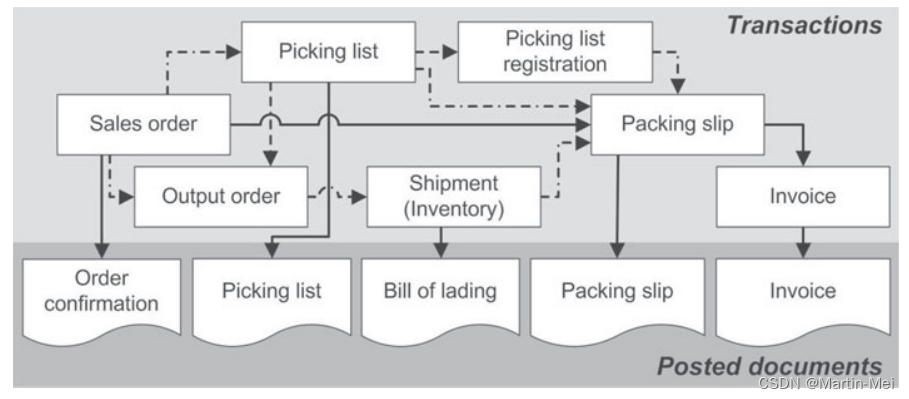
如上图所示,我们可以区分Dynamics AX中处理销售订单的四种不同选项:
- 装箱单(Packing slip)–在Dynamics AX中没有以前的交易
- 领料单(Picking list)–在装箱单过帐之前过帐领料单
- 领料单登记–装箱单过账前已过账的领料单的登记
- 输出订单和装运——装箱单过账前库存中的特定交易(包括仓库位置和托盘运输)
销售订单处理的可用选项主要不同于库存管理中的拣货方式。
销售报价
在Dynamics AX中,销售报价中的业务合作伙伴不需要是客户,也可以是潜在客户。由于销售订单需要客户记录,因此在接受报价并将其转移到订单时,您可以并行地将潜在客户转换为客户。
管理潜在客户
潜在客户是指与您的公司没有积极财务关系的各方——公司和个人。您可以将它们应用于Dynamics AX中的CRM活动,如邮件和营销活动。
如果您想注册新潜在客户,可以访问“销售和市场营销”>“常见”>“潜在客户”>“所有潜在客户”窗体,然后单击操作窗格按钮“新建/潜在客户”以访问“创建新潜在客户”对话框。创建潜在客户对话框的工作原理类似于创建客户对话框(请参见客户管理),将潜在客户与全局通讯簿集成在一起。
与输入新客户类似,您需要检查核心数据,如增值税组和新潜在客户的客户组。一些默认数据,如新潜在客户的潜在客户类型(“常规”选项卡上的类型ID),源自销售和市场营销参数中的“潜在客户”选项卡。插入商机时,新潜在客户会自动创建(销售和市场营销>常见>机会>所有机会)输入新的参与方名称。
为了将潜在客户转换为客户,您可以单击潜在客户表单的操作窗格选项卡“常规”上的“转换/转换为客户”按钮。根据潜在客户类型(销售和市场营销>设置>潜在客户>关系类型)中的设置,转换时会自动删除潜在客户。
处理销售报价
您可以通过单击列表页面“销售和市场营销”>“常用”>“销售报价单”>“所有报价单”的操作窗格选项卡“报价单”上的“新建/销售报价”按钮来注册销售报价单。或者,您可以在客户表单或潜在客户表单中单击操作窗格选项卡“销售”上的“新建/销售报价单”按钮创建销售报价单。
在销售报价单窗体中开始创建报价单时,将显示“创建报价单”对话框,您必须在其中选择帐户类型(“客户”或“潜在客户”)。单击对话框中的“确定”按钮时,Dynamics AX将创建报价页眉,并切换到显示行视图的报价详细信息窗体。
为了注册报价行,您可以单击行窗格中的或单击操作窗格条带中的按钮,然后开始选择项目编号或销售类别。
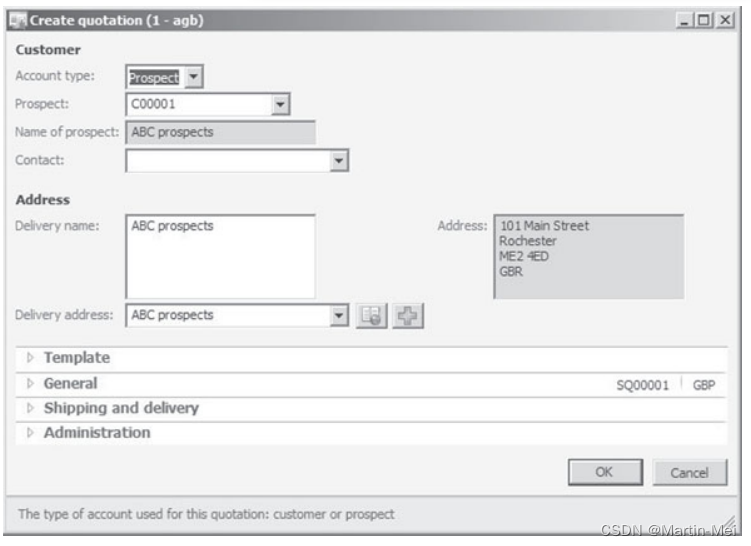
单击报价单的操作窗格选项卡“报价单”上的“生成/发送报价单”按钮,您可以在销售订单中张贴和打印类似于订单确认张贴的报价单。根据潜在客户或客户的回答,您可以单击操作窗格选项卡上的“确认”按钮,稍后跟进报价单以确认报价并自动将其转移到销售订单。
如果报价指的是潜在客户,您需要在创建销售订单之前将潜在客户转移给客户。
销售订单登记
与采购订单一样,销售订单中的订单类型也是一个核心特征。销售订单可能包含以下订单类型:
- 销售订单–常规销售订单
- 日记账–草稿或模板,不影响库存和财务
- 订阅–定期订单,开具发票后仍处于打开状态
- 退货订单-贷项通知单
显示为附加选项的订单类型“项目要求”适用于Dynamics AX项目模块中生成的特定类型的销售订单。无法在销售模块中输入“物料需求”类型的订单。
输入新的销售订单
如果您想手动输入销售订单,您可以从客户表单(操作窗格选项卡“销售”上的“新建/销售订单”按钮)或销售订单表单开始。如果从销售订单表单(销售和市场>常见>销售订单>所有销售订单)开始,您必须单击操作窗格选项卡上的“新增/销售订单》按钮。Dynamics AX显示“创建销售订单”对话框,您可以在其中选择查找中的客户(例如,在查找的“名称”列中右键单击应用“筛选方式”字段)。
插入新的销售订单时,订单标题会从客户记录中检索各种默认值。插入订单行时,您需要开始选择物料编号(已发布的产品)或销售类别。
在销售订单中工作与采购订单非常匹配,这就是为什么您可以参考前一章中关于以下主题的内容:
- 订单形式中的结构和功能
- 订单标题和行中的交货地址
- 销售税/增值税(另请参见后续财务管理章节)
- 复制功能
- 日记账
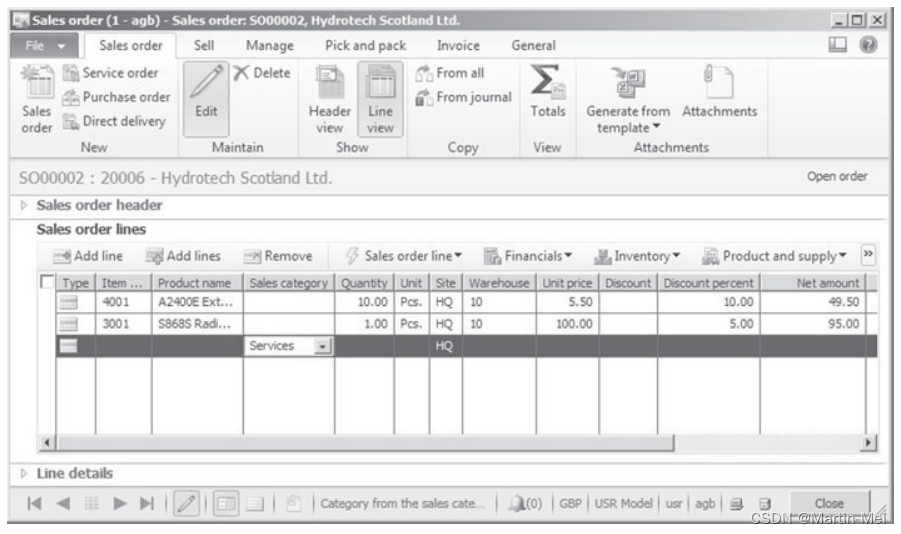
在采购订单处理的描述中,您可能还会发现以下主题也适用于销售订单处理:
- 取消订单
- 部分交付、超额交付和不足交付
- 订单状态和查询
删除销售订单
与采购订单不同,销售订单不应用变更管理和订单审批。因此,在其他项目中,销售订单与采购订单在删除方面有所不同。删除销售订单时,应收账款参数(应收账款>设置>应收账款)适用:
- 将订单标记为作废(选项卡“常规”)–如果已标记,则已删除的销售订单将显示在“销售和市场营销”>“查询”>“历史记录”>“作废的销售订单”中。
- 删除已开具发票的订单行和在开具发票后删除订单(选项卡“更新”)–如果已标记,则在发票过帐时删除订单/订单行
交货日期计算
销售订单中的一个问题是交货日期的分配,这与采购订单截然不同。销售中交货日期的计算由多个方面决定:
- 订单输入截止日期
- 销售交付周期
- 交货日期控制
- 可用性和项目要求
关于交付日期,Dynamics AX一方面区分发货日期和客户收到物品的日期,另一方面区分请求日期和确认日期。因此,交货日期分为四个不同的字段,您可以在销售订单行的行详细信息选项卡的子选项卡交货中找到这些字段。
订单输入截止日期和销售交付周期
订单输入截止日期(库存和仓库管理>设置>配送>订单输入截止日期)确定时间,在此之前,您可以在销售订单行中输入当天的发货日期,之后交货日期计算将从第二天开始。
销售交付周期是指在商品发货之前内部所需的天数。应收账款参数的“发货”选项卡上提供了销售提前期的常规设置。此处指定的交付周期适用于订单标题中的发货日期。如果用物料的销售提前期计算的日期不在标题发货日期之后,则订单行将接受标题发货日期。
您可以在默认订单设置或特定站点订单设置(按钮“已发布产品表单的操作窗格”选项卡“计划”上的“默认订单设置”或“站点特定订单设置”)中以及在销售价格的贸易协议中为项目指定销售提前期。
确保订单行的子选项卡“交货”上的查找“交货日期”控件显示“无”,您可以选择更早的交货日期。
交货日期控制
如果要在确定交货日期时应用发货日历和项目可用性,可以访问应收账款参数的“发货”选项卡。查找“交货日期”控件提供以下选项:
- 销售交付周期–交付日期基于交付周期和日历设置
- ATP–计算ATP时间范围内的物品可用性
- ATP+出库保证金-将物料覆盖范围的出库保证金添加到确定的交货日期
- CTP–立即创建计划订单
选择ATP计算时,如果所需数量在ATP时间范围内不可用,则装运日期将为ATP时间范围后的第一天。为了避免不必要的延误,ATP时间围栏应与交付周期相匹配。偏移时间设置适用于计算延迟的需求和供应事务,这些事务是为过去期间安排的。
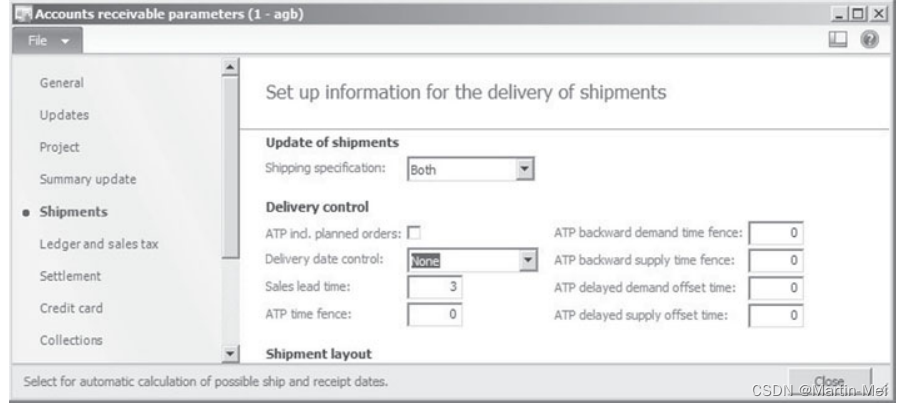
相关物料的交货日期控制设置(发布产品表单中的默认/特定地点订单设置)覆盖应收账款参数中的基本设置。如果要激活或停用特定销售订单或销售订单行的交货控制,您还可以覆盖表头或行的(子)选项卡“交货”上的查找交货日期控制。
交货日期控制包括以下日历和运输时间设置:
- 库存和仓库管理>设置>库存明细>仓库,选项卡主计划(选择仓库的运输日历)
- 组织管理>设置>组织>法人,选项卡外贸和物流(选择通用运输日历)
- 销售和市场营销>常见>客户>所有客户(选择客户的收货日历或指定的交货地址)
- 销售和市场营销>设置>配送>交货模式,按钮运输日历(选择交货模式的运输日历)
- 库存和仓库管理>设置>配送>运输(根据交货模式、运输仓库和收货地址或仓库输入运输时间)
如果激活了交货日期控制,Dynamics AX将检查订单行中的项目在输入的交货日期是否可用。为了收到可能交货日期的建议,您可以单击订单标题和行中“交货(子)”选项卡上“确认交货日期”字段附近的按钮。如有必要,您可以停用订单或订单行的交货日期控制,以输入不在可能交货日期内的日期。
可用性查询
为了检查销售订单中某个项目的可用性,您可以访问一些查询。如果您只想查看物料的实际现存量,包括适用的库存维度(如场地/仓库),您可以单击订单行的操作窗格条中的“库存/现存库存”按钮。除了实际手头数量外,表单还显示与预订和交易总额相关的数据。
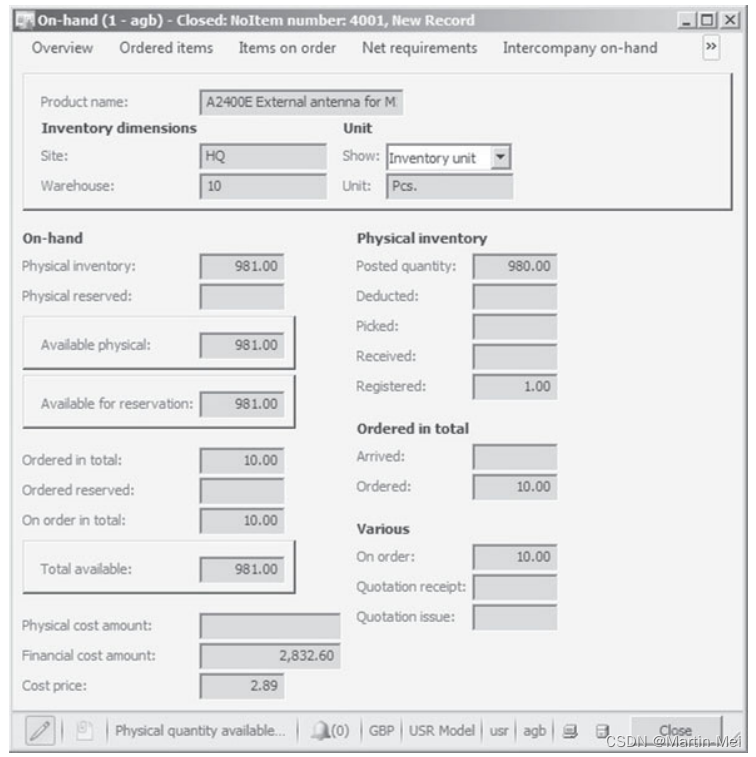
单击现有表单中的概览按钮,您可以查看仓库和其他库存维度之间的物料数量分布。单击“尺寸显示”按钮,可以选择显示的尺寸。如果单击“网络需求”按钮,则可以查看具有启动本地主计划可能性的网络需求表格。
您也可以通过单击销售订单行的操作窗格条中的“产品和供应/净需求”按钮来访问净需求表格。订单行的操作窗格条中的按钮“产品”和“供应/分解”将打开分解表单,其中显示多个BOM级别的物料可用性。
有关主计划和BOM分解的更多详细信息,请参阅后续的操作章节。
送货地址
销售订单的交货地址来源于主地址,或者(如果指定)来源于客户的交货地址。在订单表头视图的“地址”选项卡上,您可以选择插入替代地址:
- 选择一个现有地址(已在全局通讯簿中可用),单击“传递地址”查找附近的按钮。
- 单击交货地址附近的按钮注册新地址。
如果您需要将销售订单的行运送到不同的地址,您可以在订单行的“地址”子选项卡上选择单独的地址。在应收账款参数的“汇总更新”选项卡上提供了是否根据不同地址拆分已过帐的销售文档(如发票)的设置。
发票地址
与交货地址不同,您不能在销售订单中注册发票地址的地址数据。发票地址是销售订单表头视图中“常规”选项卡上发票帐户的地址。发票帐号的默认值来源于订单客户的客户记录,但您可以在订单中选择不同的发票帐号。
如果客户记录中的发票帐户字段为空,Dynamics AX会将订单客户编号插入到订单的发票帐户中。如果发票账户的客户记录包含“发票”类型的地址,则该地址将打印在文档上,而不是发票客户的主要地址。
销售价格和折扣
Dynamics AX根据订单标题中的价格和折扣组、选定的产品和适用的贸易协议来确定价格和折扣。
销售价格
订单行中的销售价格来源于物料记录中的基本价格或适用的贸易协议。包含客户编号价格的贸易协议优先于价格组级别的价格。
应用价格组(表示Dynamics AX中的价目表),您可以将客户分配到价格列表中,选择客户窗体的“销售订单默认值”选项卡上的相关价格组。输入销售订单时,客户的价格组默认为销售订单头视图的“价格和折扣”选项卡中的价格组。如果需要,您可以更改销售订单中的价格组。
可以手动在销售订单行中修改或插入价格。如果您稍后更改定价基础中的数据(例如订购数量),Dynamics AX可能会使用适当的贸易协议覆盖手动价格。根据应收账款参数(“价格”选项卡,在“交易协议评估”部分中包括源“手动输入”),Dynamics AX会在覆盖手动价格之前显示一个对话框。
折扣
如果贸易协议包括适用的总折扣、多行折扣或行折扣,订单将检索适当的默认值。如果要更改订单标题中的折扣组,可以在销售订单标题视图的“价格和折扣”选项卡上选择相关的组。
对于总折扣,订单表头不仅显示折扣组,还显示折扣百分比,因为它是表头级别的折扣。
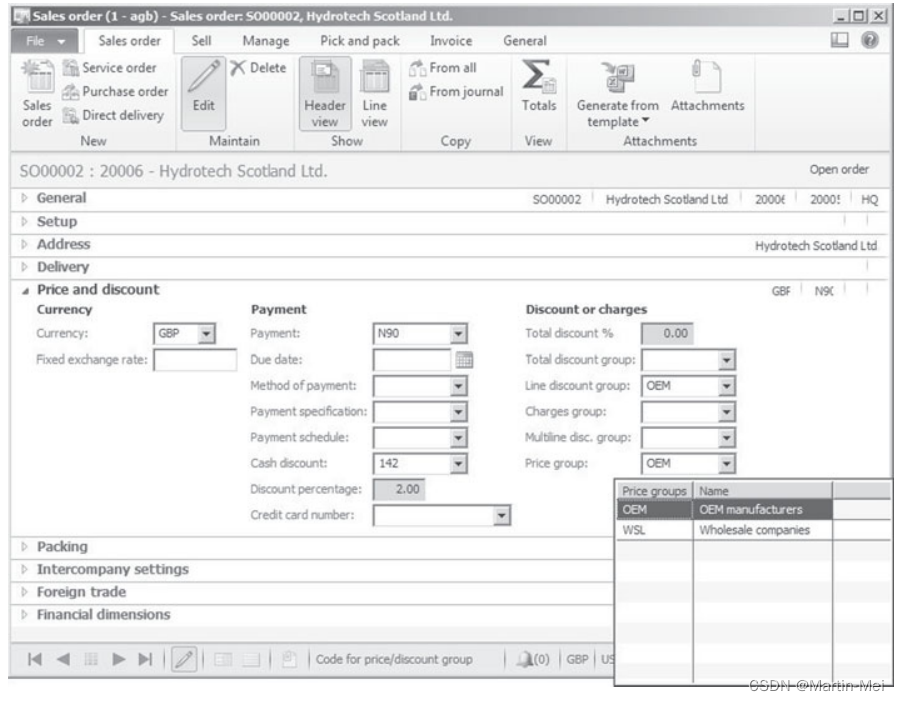
行折扣的百分比显示在行视图中“销售订单行”选项卡上的列中。与多行折扣一起,行折扣百分比也显示在订单行中“行详细信息”选项卡的子选项卡“价格和折扣”上。与百分比并行的还有行折扣金额和多行折扣金额的单独字段,请注意不要混淆百分比和金额字段。
每当保存销售订单行时,Dynamics AX都会计算该行的折扣。与行折扣计算不同,多行折扣和总折扣计算需要手动启动,方法是单击操作窗格选项卡“销售”上的“计算/多行折扣”或“计算/总折扣”按钮。
对于总折扣,如果选中了“应收账款参数的价格”选项卡上的“计算过帐时的总折扣”复选框,则可以跳过手动计算。在这种情况下,每当打印或发布订单时,Dynamics AX都会计算总折扣。
根据应收账款参数(选项卡“价格”),当手动输入多行折扣并稍后运行多行折扣计算时,Dynamics AX会显示一个对话框,询问是否覆盖手动折扣。如果您以后更改数据(如订购数量),这同样适用于行折扣。
Dynamics AX 2012中的新增功能
自动重新计算价格和折扣时显示对话框的选项是Dynamics AX 2012中的新增项。
管理费用
销售和采购订单中的费用(在以前的版本中称为“杂项费用”)可用于管理费用,这些费用不包括在订单行中显示的价格中——例如费用、运费和保险。
您可以在采购订单或销售订单中手动输入费用。尽管如此,也可以指定默认费用,当您输入订单时会自动插入。
收费在页眉和行级别上可用。然而,无论所包含的费用是指页眉还是指特定行,像订单确认这样的标准文档都只打印费用总额。
费用代码
申请费用的先决条件是注册所需的费用代码。销售和采购的费用代码彼此独立。对于销售,您需要访问表格“应收账款”>“设置”>“费用”>“收费代码”,对于采购,则需要访问“应付账款”>《设置》>《费用》>“费用代码”。
除了费用代码和描述外,您还需要输入物料增值税组(如果适用)以及分类帐集成数据(选项卡“过帐”)。
对于销售费用过帐,如果您想在项目销售额的基础上计算费用,并将其单独打印在文档(如发票)上,则必须选择“借方/类型”“客户/供应商”。贷方/类型为“分类科目”,与“科目”字段中的相应收入科目相结合。
对于单独显示在供应商发票上的采购费用,您需要在“信用/类型”中选择“客户/供应商”。借方/类型为“分类科目”(过账到单独的分类账账户)或“项目”(包括存货价值中的费用金额)。
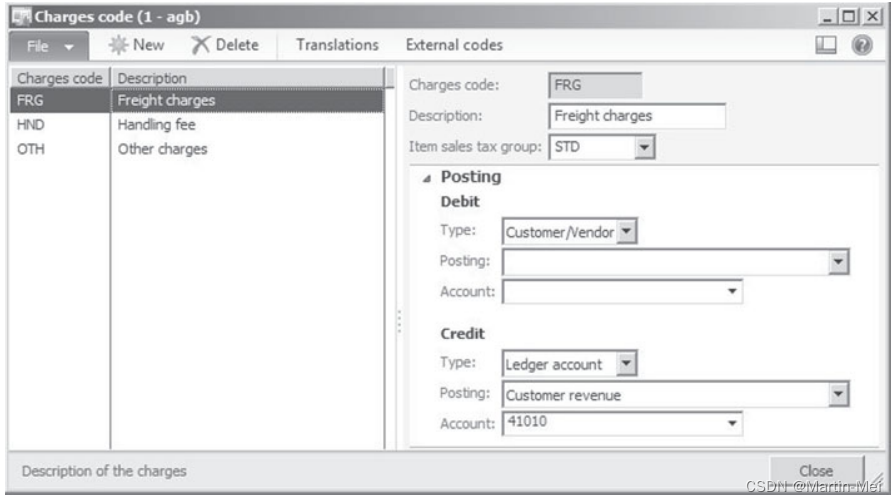
除了上述选项适用于单独显示在文档上的费用外,还可以设置内部过帐的代码。设置这些代码时,您不会选择“客户/供应商”类型。
手动收费
如果您想手动在销售订单中应用费用,可以单击相关订单标题的操作窗格选项卡“销售”上的“费用/费用”按钮。在采购订单中,您可以选择操作窗格选项卡“采购”上的“费用/管理费用”按钮。
要将行费用分配给销售和采购订单,您可以在“订单行”选项卡上选择相关行后,单击操作窗格条中的“财务/维护费用”按钮。
在费用交易表单中,您需要选择适当的费用代码。“类别”列指定费用是固定金额还是根据行金额或数量进行计算。
自动收费
如果特定费用应自动适用于每个相关订单,您可以在“应收账款”>“设置”>“费用”>“自动费用”中指定“自动费用。
该表格的标题显示查找级别,您可以选择将费用应用于订单标题(级别=“Main”)或行(级别=”Line“)。在表格中,您可以根据客户(客户编号、组或所有客户)和项目(项目编号、组还是所有客户)输入费用。对于表头费用,项目选择固定为“全部”。
为了输入费用的计算公式,您可以切换到“行”选项卡。
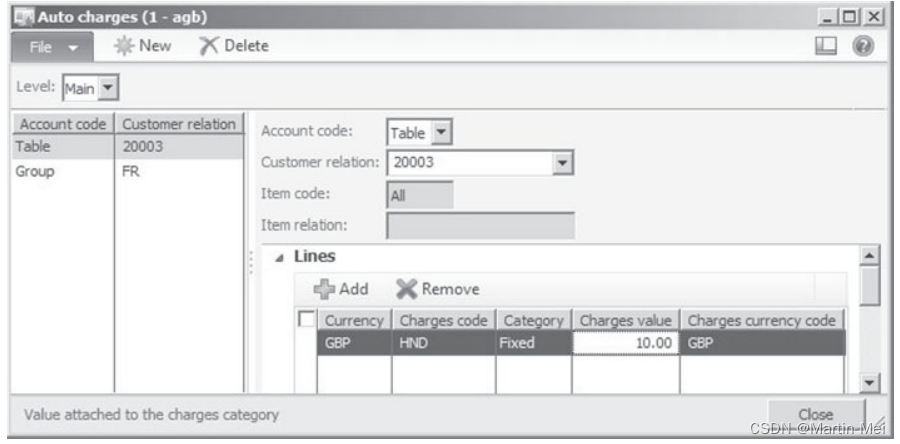
作为在销售订单中应用自动费用的先决条件,必须选中应收账款参数的“价格”选项卡上的复选框“查找主费用(用于表头费用)”和“查找行费用(用于行费用)”。
订单确认
如果要打印订单确认,则必须将其发布在Dynamics AX中。与确认采购订单一样,发布销售订单确认不会创建库存或财务交易。
发布订单确认意味着将其保持不变,并与您处理的当前销售订单分开保存。因此,您可以在Dynamics AX中记录发送给客户的文档。
过帐表单
为了发布和打印订单确认,您可以在销售订单表单中选择适当的订单后,单击操作窗格选项卡“销售”上的按钮“生成/确认”(或“生成/销售订单确认”)。
销售订单确认的过账表单与采购中的过账表单类似。与此类似,通过单击“打印机设置”按钮或标记“使用打印管理目的地”复选框,可以选择打印机。
确保选中“过帐”和“打印确认”复选框,您可以通过单击过帐表单中的“确定”按钮开始过帐和打印。
作为在销售订单表单中发布确认的替代方案,您也可以通过访问发布表单来发布订单确认,以进行摘要更新(“销售和市场营销”>“定期”>“销售更新”>“销售额订单确认”)。在摘要更新的过帐表单中,您需要单击“选择”按钮应用筛选器。
查询
一旦发布了销售订单确认,您就可以独立于对当前订单的修改来显示和重新打印确认。可以通过表格“销售和市场营销”>“查询”>访问已过帐的订单确认日记账>确认或单击销售订单表单中操作窗格选项卡“销售”上的“日记账/销售订单确认”按钮。
案例研究练习
练习4.6–销售订单
您的客户(在练习4.1中输入)订购了练习3.5中输入的20件商品。您可以从客户表格开始注册销售订单。默认显示的数量和价格是多少,它们来自哪里?
切换到页眉视图,您需要检查订单的交货地址和价格组。
练习4.7——费用
情况需要向客户开具手续费发票。输入适用标准税率的费用代码C-##(##=您的用户ID),选择过帐类型“客户收入”和用于贷项过帐的适当收入帐户。
在练习4.6的销售订单标题中,您希望通过输入10.00英镑的费用来确保向客户收取此新手续费。
练习4.8–订单确认
张贴并打印练习4.6订单的订单确认,选择以显示打印预览。你能告诉订单行上显示的金额以及确认书在哪里打印杂项费用吗?
配送
在发货日期,仓库需要完成订单物品的提货和发货。拣货是指在仓库中提取所需的物品以提供交货。
领料和装运的基础知识和设置
在Dynamics AX中,不需要单独注册领料。您可以通过立即张贴装箱单或发票来运送物品。
如果要在Dynamics AX中处理拾取,可以根据系统配置和设置在不同选项之间进行选择:
- 一步领料
- 提货单(Pick Form)–在提货单中手动登记
- 领料单(Picking list)–具有自动领料单登记功能
- 两步领料
- 订单领料–领料单,然后是领料单登记
- 合并领料-输出订单和装运
如果您需要执行拣货,但不需要确认拣货数量,则适用一步领料。两步领料需要确认实际领料的数量——输入领料单登记(订单领料)或通过合并领料,实现多个订单的组合领料。
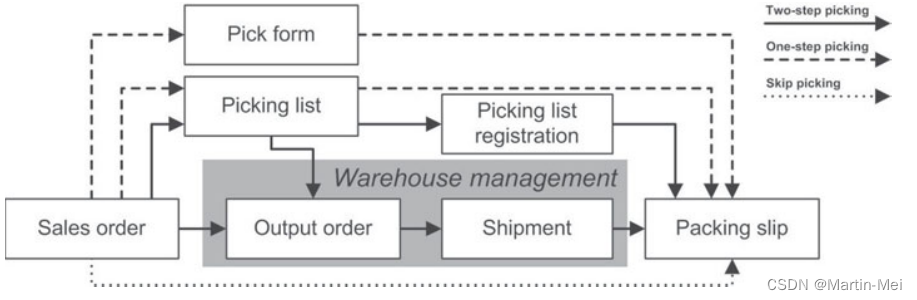
在过帐领料单时,Dynamics AX始终生成输出订单和装运。除合并领料外,这些交易都是在后台自动完成和结束的。
审查待交付
无论您是否在Dynamics AX中执行拣货,都需要持续检查预期交付量。为了支持及时交付,有几种表格可用于审查待处理的发货:
- 销售和市场营销>销售订单>延期订单行
- 销售和市场营销>查询>订单状态>打开的销售订单行
- 销售和市场营销>查询>订单状态>延期订单行
此外,您还可以在提货单和装箱单的过账形式中筛选交货/发货日期。
发布销售订单领料
对于领料单过帐,出库领料单(库存和仓库管理>定期>出库销售订单领料)提供了另一个选项来选择要发货的销售订单行。
打开发布领料单时,将显示一个高级筛选器,您可以在其中输入筛选条件以指定要显示的订单行。您可以稍后单击发布领料表单的操作窗格条中的“选择”按钮来更改此筛选器。
发布领料单仅显示当前库存物料的销售订单行。单击操作窗格条中的“激活”按钮,或在“立即激活”列中手动插入数量,您可以激活并保留项目以进行领料。
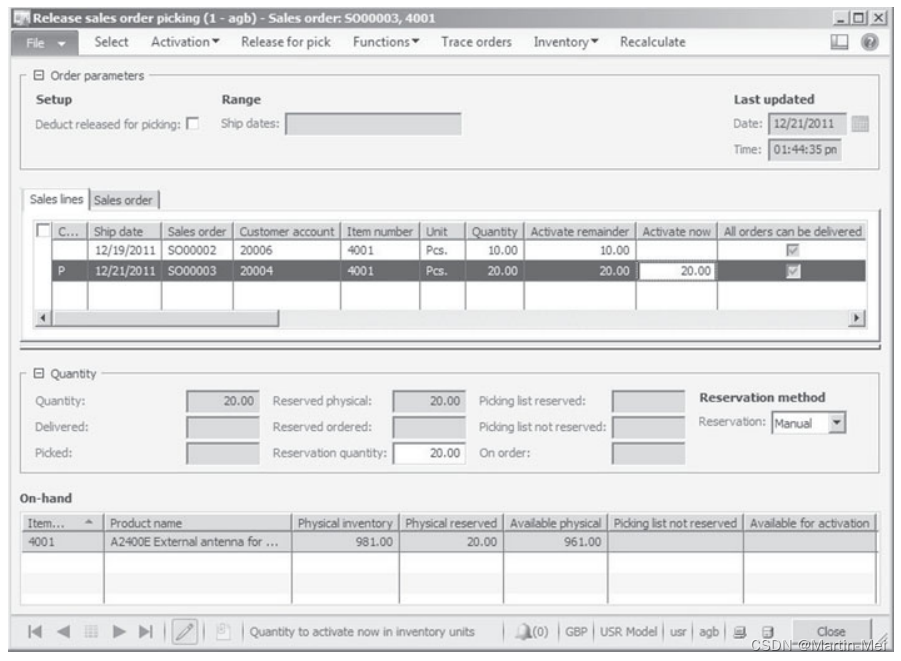
对于“立即激活”列中的数量,您可以通过单击操作窗格条中的“释放”按钮来发布领料单。
客户分类
您可以通过在客户表单的“常规”选项卡上输入客户分类组来设置销售订单拣货的优先级。该组显示在发布拣货表单的最左列,提供了根据此条件进行筛选的选项。
领料设置
为了控制分拣过程,需要进行一些设置。特别是,您必须检查以下与领料相关的设置:
- 应收账款参数-一步或两步领料
- 物料模型组-领料要求、合并领料
应收账款参数
如果应收账款参数更新选项卡上的领料路线状态设置为“已完成”,则启用自动领料单注册。当您发布领料单时,Dynamics AX将立即减少库存数量。
如果领料流程状态设置为“已激活”,则启用两步领料。在这种情况下,Dynamics AX在过帐领料单时不会更改库存中的数量。根据发布产品的物料模型组,您需要更新领料单注册或下一步的输出订单。
物料模型组
在已发布产品表单的“常规”选项卡上,每个项目都分配给一个项目模型组。为了配置物料模型组,您可以访问表格“库存和仓库管理”>“设置”>“库存”>“物料模型组”。
项目模型组在“设置”选项卡上包含两个复选框,它们是用于领料的核心设置:
- 领料要求–如果选中,则必须在过帐装箱单之前过帐领料。
- 合并拣货方法–如果选中,装运功能将激活,以便在拣货路线和托盘运输中拣货多个订单
关于物料模型组中的合并领料方法,您必须考虑以下设置可能会覆盖它们:
- 仓库设置(“库存和仓库管理”>“设置”>“库存明细”>“仓库”选项卡“仓库管理”)
- 物料设置/仓库物料(已发布产品表单,按钮“仓库”/操作窗格选项卡上的仓库项目管理库存;在仓库项目窗体中切换到“位置”选项卡)
- 领料单过帐表单(过帐领料单时,在过帐表单的“行详细信息”选项卡上选中“合并领料方法”)
领料单和领料列表
销售中的领用反映了采购中的库存登记:领用后,相关数量显示为“已领用”状态,不再存在于库存中。与采购中的库存登记一样,领料是一种初步交易,不会在库存交易中单独显示。
如果要登记领料,则需要根据领料设置执行一步领料或两步领料。
领料单
拣货的第一个选项是拣货表单(销售订单的手动拣货),其工作原理类似于登记表单(采购订单的物料到达)。在销售订单表单中,单击订单行的操作窗格条中的“更新行/领料”按钮将打开领料表单。
为了在领料单中记录领料,您需要在注册表的“领料单更新”窗格中插入适当的行。除了在那里手动插入记录(按钮“添加”)外,您还可以单击上部窗格的操作窗格条中的按钮“添加领料单列表更新”。在下部窗格中更改仓库、数量和库存维度(如适用)后,您可以单击“全部注册”按钮发布领料交易。
领料列表
如果您需要打印报告才能在仓库中开始领料,则需要过帐和打印领料单,而不是在领料单中注册。可以通过以下几种形式过帐领料单:
- 销售订单(销售订单表单,操作窗格选项卡“领料和装箱”上的“生成/领料列表”按钮)
- 摘要更新(销售和市场营销>定期>销售更新>领料单)
- 发布领料单(见上文)
在过帐和打印领料单后,仓库人员可能会收到领料单的硬拷贝。
如果仓库立即领料,您可以应用一步领料,并将应收账款参数中的参数“领料路线状态”设置为
“已完成”,以避免手动领料登记。在这种情况下,Dynamics AX的下一步是张贴装箱单。
领料单登记
如果参数“领料路线状态”设置为“已激活”并且不适用合并领料,则在过帐领料单后需要输入领料单注册。
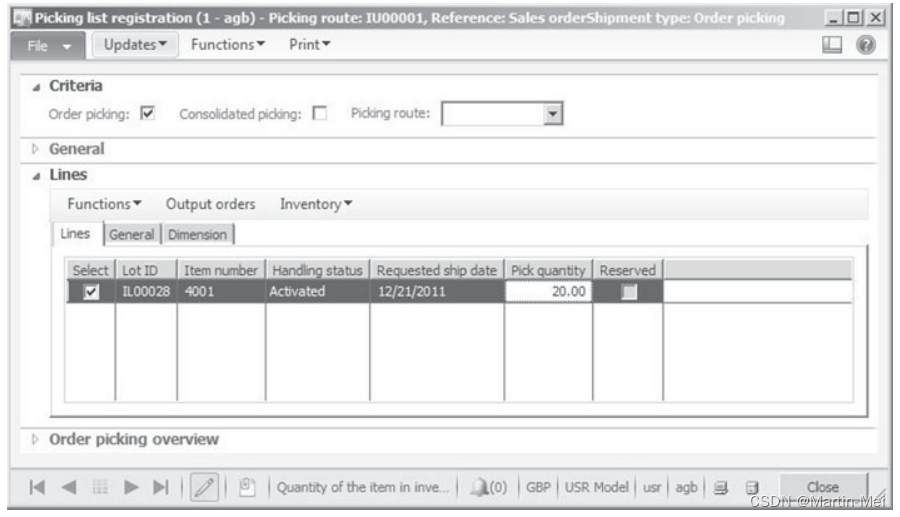
为了访问领料单登记表,您可以单击操作窗格选项卡上的按钮“生成/领料单登记”,在销售订单表格中选择并包装。或者,您可以访问菜单项“销售和市场营销”>“日记账”>“销售订单”>“领料单登记(或菜单项“库存和仓库管理”>“周期性”>“提货单登记”)中的表格。如果从销售订单开始,领料单注册将为当前订单应用过滤器。否则,您需要手动为相关订单选择过滤器。
在领料单注册表的行窗格中,您可以通过标记Select列中的复选框来选择要更新的特定行,如上图所示。在确认这些行的已拾取数量之前,单击所选的“更新/更新”按钮(或所有行的“更新”/“全部更新”),可以调整“拾取数量”列中的数量。
反向领料事务处理
为了冲销和取消已在领料单或通过领料单过账的领料交易,您可以在选择相关订单行后在销售订单中打开领料单。在领料单的“交易”窗格中,您可以在选择相关行后单击“添加领料单更新”按钮,并像常规领料一样过账冲销交易,但数量为负数。
如果原始领料是通过领料单过账的,您也可以在领料单登记表中反向领料。单击“行”选项卡操作窗格条中的“功能/取消领料”按钮将反向领料单登记。然后取消取消领料的数量——或者已经在取消领料对话框中选择适当的复选框——将反转领料列表。
输出订单和发货
Dynamics AX中的合并拣货包括输出订单、拣货路线和托盘运输,提供了将多个订单合并为一个装运的选项。
即使您不应用合并领料,Dynamics AX也会生成输出订单和装运。在没有合并领料的情况下,Dynamics AX会在过帐和注册领料单时自动过帐输出订单和装运。
合并领料的前提条件和设置
作为合并领料的先决条件,您需要在Dynamics AX中管理仓位和仓位结构,包括仓库内的出库码头。此外,应用合并领料的公司希望管理领料路线和托盘运输,需要在Dynamics AX中进行托盘管理。在这种情况下,物料的存储维度组需要包括维度“位置”和“托盘ID”。
为了运行合并领料,需要在物料模型组、仓库或已发布产品(仓库物料)中选择合并领料,如本节中所述。
合并领料中的发货需要设置包括发货模板、发货预留序列和发货预留组合。您可以在菜单“库存和仓库管理”>“设置”>“配送”中访问这些设置。
输出订单
Dynamics AX在过帐领料单时自动生成输出订单。或者,您可以通过单击销售订单行中的“库存/输出订单”按钮手动创建输出订单。
为了访问输出订单,您可以打开表格“库存和仓库管理”>“查询”>“输出订单”。作为装运准备,您可以单击输出订单的操作窗格条中的“库存/预订”按钮创建或更改预订。
如果需要,您还可以删除输出订单表单中的订单——例如,如果您想停止销售订单的领料流程。
装运和装运清单
库存中的发货基于输出订单。如果不应用合并拣货,Dynamics AX将创建“订单拣货”类型的装运
在过帐领料单时自动与输出订单并行。在这种情况下,您不需要执行下面描述的步骤,如激活装运。
但是,如果您确实使用合并装运,您可以通过在“库存和仓库管理>”表格中创建装运来继续领料流程单击操作窗格条中的按钮“新建”,“常用”>“发货”。根据装运表单中的选项(按钮“功能/选项”),在装运中插入记录将启动向导。
由于“合并领料”类型的装运包含一个或多个输出订单,您必须将输出订单分配给该装运。如果您没有完成向导,则需要单击装运行中的“添加”按钮手动分配它们。单击装运表格的操作窗格条中的“显示行”按钮可以访问装运行表格。
处理装运和输出订单时,应注意Dynamics AX可能会自动创建新装运或将输出订单添加到现有装运中。装运模板中提供了适当的设置。
如果要打印装运列表以支持仓库中的物料领料,可以单击装运表单中的“打印/装运列表”按钮。
单击装运表单中的功能/激活按钮,您可以激活装运。激活会为生产线生成托盘运输,这些运输可以用完整的托盘运输。对于较小的数量,将激活领料路线。
托盘运输可通过“库存管理”>通用>托盘运输,您可以在这里开始和完成运输。
领料流程可在“库存管理”>常用>领料流程,您可以在查找字段领料流程中选择领料流程,选择或创建(按钮创建领料托盘)一个领料托盘并启动领料路线(按钮start Picking route)。拣货完成后,您可以单击按钮“批准详细信息”切换到批准表单,在那里您可以单击“选定的拣货”按钮。最后单击“交付已领料的项目”按钮将完成装运。
如果您执行合并领料,但不应用托盘运输,您可以在领料单登记表中完成装运,点击装运单中的“查询/领料流程”按钮后显示该登记表。
装箱单
过帐装箱单(交货通知单)是拣货和装运过程中的最后一笔交易。
分类帐集成
如果为装箱单过帐激活了分类帐集成,Dynamics AX将在总账中与库存交易记录并行过帐交易记录。当您过帐相关发票时,这些分类账交易记录将反转。
有两种相关设置可以启用装箱单过账到总账:
- 在分类账中过账装箱单–需要标记应收账款参数(选项卡“更新”)中的复选框。
- 过账实物库存–需要标记已售出项目的项目模型组(选项卡“设置”)中的复选框。
过帐表单
您可以打开装箱单的过帐表单,或者单击操作窗格选项卡上的“生成/装箱单”按钮,选择并包装销售订单表单,或者访问摘要更新表单“销售和市场营销”>“定期”>“销售更新”>装箱单。
张贴表格显示了熟悉的格式。在查找字段“数量”中选择哪个选项取决于前面的过程:
- Picked–如果在过帐装箱单之前过帐了拣货交易记录,则选择此选项。Dynamics AX将拾取的数量应用于过帐表单的“行”选项卡上的“更新”列。
- 全部–Dynamics AX应用剩余总量。
- 立即交付–Dynamics AX应用订单行列“立即交付”的数量。
选中复选框“过帐”和“打印装箱单”,Dynamics AX将在单击过帐表单中的“确定”按钮后过帐并打印装箱单。
与采购一样,您可能会公布部分交付、超额交付和交付不足。关于订单和文件状态的更新,请参阅前一章采购章节中描述的相应采购订单状态。
交易查询
如果您想在装箱单过账后在销售订单表单中查看库存交易记录,可以单击订单行的操作窗格条中的“库存/交易记录”按钮。过帐装箱单后,库存交易的出库状态为“已扣除”。装箱单的过帐日期显示在库存交易的“实际日期”列中,财务日期在过帐发票之前保持为空。如果您想知道装箱单编号,可以切换到“更新”选项卡。
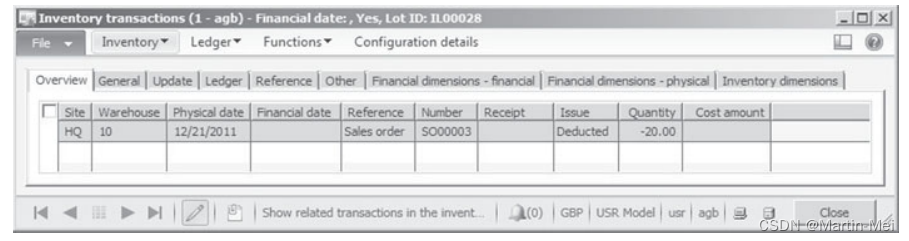
为了访问已过帐的装箱单,您可以选择表单“销售和市场营销”>“查询”>“日记账”>“装箱单”,或者单击销售订单表单的操作窗格选项卡上的“日记账/装箱单”按钮。在查询单的选项卡“概述”上选择装箱单后,您可以切换到显示相关装箱单行的选项卡“行”。
如果您想查看相关的总账交易记录,可以单击装箱单查询的“概览”选项卡上的“凭证”按钮或库存交易记录中的“分类账/实物凭证”按钮打开凭证交易记录表。
取消装箱单
您可以应用装箱单查询表单(销售和市场>查询>日记账>装箱单)中的“取消”功能取消已过帐的装箱单。选择相关装箱单,您可以单击“概述”选项卡的操作窗格条中的“取消”按钮。如果您只是想减少已过帐的数量,您可以选择“更正”按钮。
Dynamics AX 2012中的新增功能
在Dynamics AX 2012中,取消询价中装箱单的选项是新的。
案例研究练习
练习4.9–装箱单
您需要了解哪些订单行可供运输。询价不应仅限于您的订单;它还应该包括贵公司的其他订单。你知道哪些可能性?
您希望装运练习4.6中订购的物品,并张贴装箱单。过帐前,请检查销售订单中的以下项目:
- 订单状态和文档状态
- 订购项目的库存数量(按钮“库存/现有”)
- 与订单行相关的库存交易记录(按钮“库存/交易记录”)
直接从销售订单表单中张贴和打印完整订单数量的装箱单,选择打印预览作为打印目的地。
现在再次查看上面检查表上项目的状态。装箱单过账后有什么不同?
练习4.10–领料单
练习4.1的客户订购练习3.5中输入的另外20个单位的物品。输入适当的销售订单。
仓库不希望应用合并领料,但这次需要一个领料单。因此,您希望发布一个包含10个订购项目单位的领料单。如果您需要输入领料单登记,您能说出哪些设置控件吗?如果需要,请更新领料单登记。
然后张贴所挑选物品的装箱单。
练习4.11–装箱单查询
你想看看练习4.10的装箱单。打开相关销售订单的装箱单查询。在第二步中,打开装箱单查询,选择适当的菜单路径。检查装箱单标题和行,并尝试找出是否有相关的分类账交易。
开具发票
过帐销售发票是销售订单处理的最后一步。发票一方面增加了未结客户余额,另一方面降低了库存价值。
在对销售订单的所有行全部开具发票后,销售订单即告完成。发票的付款通过单独的财务流程进行(见后续的财务章节)。
如果您想为库存产品开具发票,您需要运行整个销售订单,处理发货和为项目开具发票。但是,您可以在注册订单后立即张贴销售订单发票(无需单独张贴装箱单)。
如果您希望过帐不涉及产品或销售类别的发票,您可以应用普通发票(请后续章节)。在普通发票的行中,您需要输入分类帐编号,而不是物料编号。此类发票与物品无关,因此对库存和供应链管理没有影响。
开具销售订单发票
过帐销售发票类似于过帐装箱单。您可以单击销售订单表单的操作窗格选项卡“发票”上的“生成/发票”按钮,或访问应收账款摘要更新表单“应收账款>定期>销售更新>发票”,打开发票的过帐表单。
过帐表单
张贴表格显示了熟悉的格式。在查找字段“数量”中选择哪个选项取决于前面的过程:
- 装箱单:常见选项,因为在大多数情况下,装箱单是先过账的,并且您希望将发票与发货数量联系起来。
- 全部或立即交付:如果选中,Dynamics AX不会将发货数量默认为发票行中的“更新”列。对于任何尚未发货的数量,装箱单将与发票同时寄出。
当在查找数量中选择“装箱单”时,您可以点击“选择装箱单”按钮选择特定的装箱单进行开票——类似于在采购中为供应商发票选择产品收据。
过帐表单中的“总计”按钮可用于检查要过帐的总计。您可以单击过帐表单中的“确定”按钮来过帐发票。
交易查询
过帐发票会生成总账交易记录、库存交易记录、客户交易记录以及其他子分类账(如增值税)中的交易记录(如果适用)。如果所有行都已完全开票,则订单状态将更改为“已开票”。
为了在过帐发票后查看库存交易记录,您可以单击销售订单行的操作窗格条中的“库存/交易记录”按钮。库存交易的出库状态为“已售出”,发票的过帐日期显示在库存交易的“财务日期”列中。
您可以访问已过帐的销售发票,选择“应收账款”>“查询”>“日记账”>“发票日记账”,或单击销售订单表单中的“发票”操作窗格选项卡上的“日记账/发票”按钮。在查询表单的“概述”选项卡上选择发票后,您可以切换到显示相关发票行的“行”选项卡。
如果您想查看相关的总账交易记录,可以单击发票查询的“概述”选项卡上的“凭证”按钮或库存交易记录中的“分类账/财务凭证”按钮打开凭证交易记录窗体。
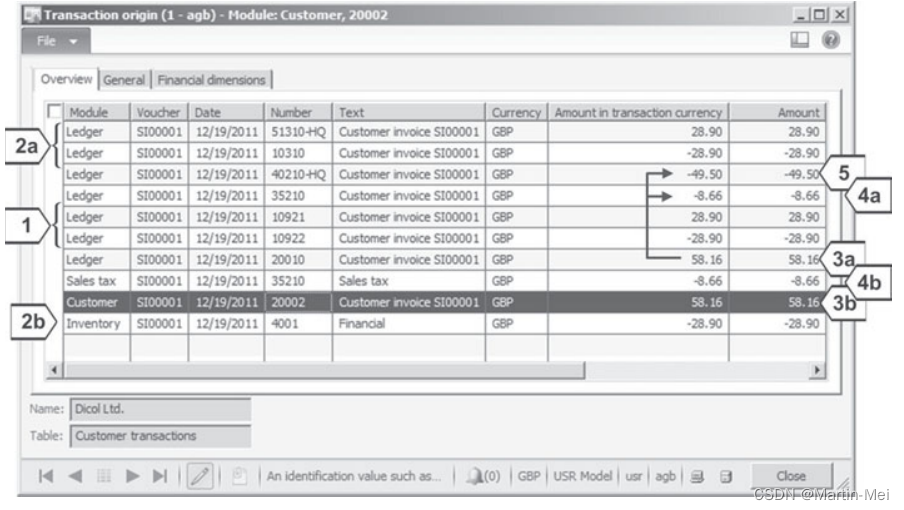
事务处理来源
如果您单击凭证交易表单中的“交易来源”按钮,您可以查看交易来源表单,其中显示了与所选销售发票相关的所有模块中的交易(比较关于采购发票的内容)。
作为销售发票的示例,上图显示了一个项目的国内发票,该项目已与单独的装箱单一起装运。
如上图所示,对发票的交易进行分类,可以区分以下类型的交易:
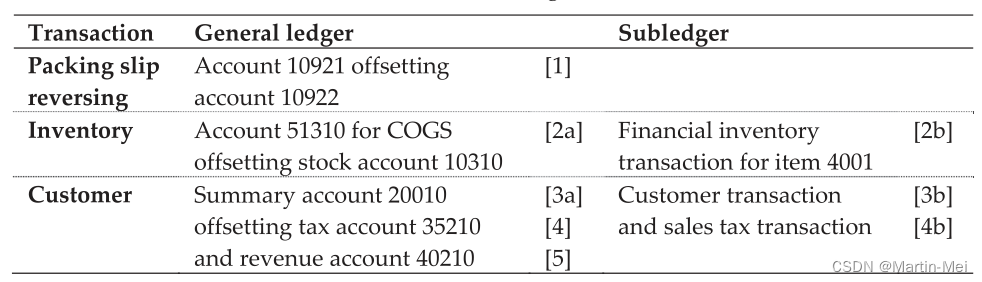
只有在以前的装箱单已过帐到总账时,发票过帐才会生成装箱单冲销交易。
所有交易中的分类科目取决于Dynamics AX中的实际操作和公司设置。因此,如果将其他发票的交易与上图进行比较,您可能会注意到额外或缺失的交易。例如,您可能会错过发往国外的发票的增值税交易。
集体发票
如果您想发布涉及多个销售订单的发票(例如,月度发票),则需要在摘要更新中发布集体发票。集合文档可用于所有文档类型。因此,除了集体发票,您还可以张贴集体装箱单。
张贴集体文档的方式与张贴单个文档没有什么不同。公司级、客户级管控设置,是否生成集合单据。
摘要更新的设置
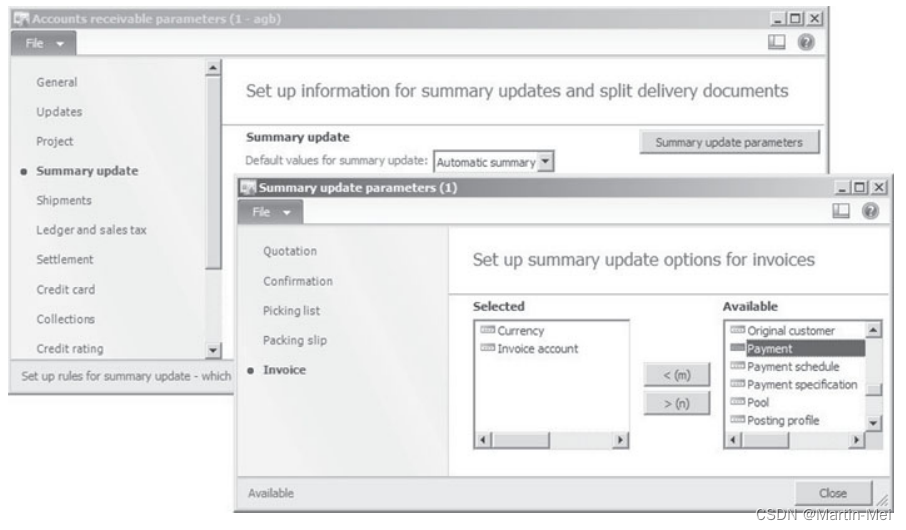
销售中集合单据的基本配置可在应收账款参数的“汇总更新”页签中找到。第一个设置是查询字段“摘要更新的默认值”,您可以在其中选择是否在订单级别上提供集体文档过帐的设置。在大多数情况下,选择“自动汇总”,允许从订单表单中的集体文档中取消选择特定订单。如果选择“发票帐户”,则只能通过在过帐表单中删除个别订单来排除这些订单。
单击应收账款参数窗体中的“汇总更新参数”按钮后,Dynamics AX将显示汇总更新参数窗体。此窗体按文档类型显示一个选项卡,您可以在其中选择销售订单中必须相等的字段才能加入集合文档。
如果在摘要更新的默认值中选择了“自动摘要”,则还需要为所有相关客户启用它(按钮设置/
客户表单中操作窗格选项卡“客户”上的摘要更新)。客户上的设置默认为销售订单,您可以通过单击销售订单表单的操作窗格选项卡“常规”上的“设置/摘要”按钮进行更改。
过帐集体发票
为了过账集体发票,您可以访问汇总更新表单“应收账款”>“定期”>“销售更新”>“发票”。在大多数情况下,您希望选择过帐表单的查找字段“数量”中的“装箱单”,确保发票过帐仅检索发货数量。
如下图所示,您可以点击按钮Select[1],以便在接下来的高级过滤表单中选择合适的销售订单。关闭筛选表单后,您可以在过帐表单的“概述”选项卡上查看所选订单。
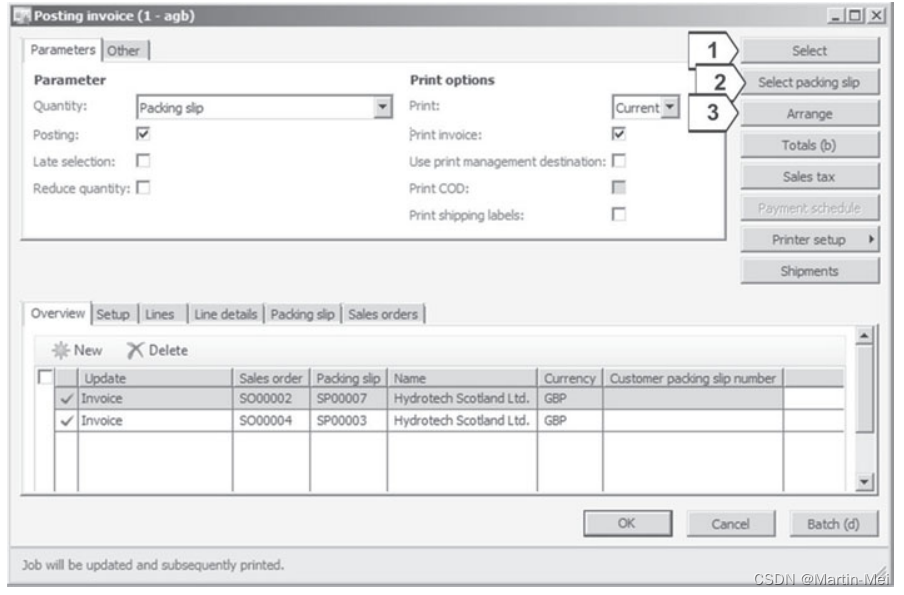
如果您注意到一些不想发布的订单,可以删除相应的行。删除过帐表单中的行只会删除所选内容。它不会删除订单或装箱单,这就是为什么每当您下次想要张贴适当的发票时,相关订单将再次显示的原因。
如果要从发票过帐中排除特定的装箱单,可以选择“选择装箱单”按钮[2]。
选择完销售订单和装箱单后,可以单击“排列”按钮[3]。“排列”功能根据汇总更新参数将订单合并为通用发票。如果应收账款参数中的设置在特定情况下不合适,您可以在安排之前在过帐表单的“其他”选项卡上选择不同的选项。
在上图所示的示例中,DynamicsAX将把这两个订单合并到一个公共行中。
普通发票
张贴和打印不涉及产品或销售类别的销售发票需要使用普通发票。
普通发票的结构类似于销售订单:每个普通发票都由一个页眉和一行或多行组成。普通发票的行包含分类账,而不是产品编号和销售类别。
注册免费文本发票后,您可以将其过账并打印。普通发票中唯一可用的已过账文档是发票,例如,无法过账订单确认。
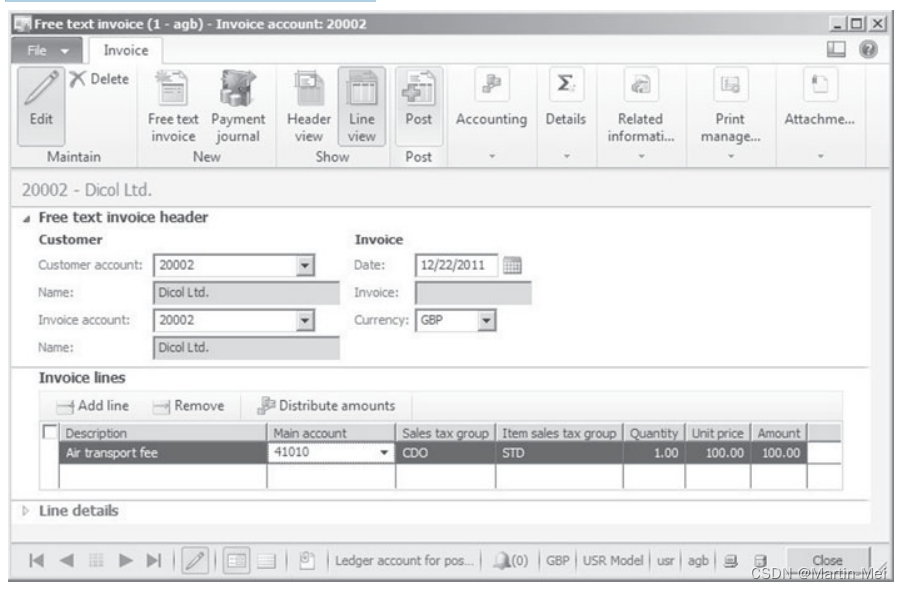
您可以通过输入负发票金额在普通发票表单中注册贷项通知单。但是,普通发票和贷项通知单不会影响物料统计和存货估价。
注册普通发票
为了输入普通文本发票,您可以访问表格“应收账款”>常用>普通发票>所有普通发票,然后单击操作窗格中的“新建/普通发票”按钮。或者,您可以单击客户表单的操作窗格选项卡“发票”上的“新建/普通发票”按钮创建普通发票。
普通发票包括一个页眉,您需要在其中选择客户帐号和发票行。与销售订单表单不同,从普通发票列表页面开始创建新发票时,普通发票不会显示单独的“创建新发票”对话框。
在发票行中,您可以注册描述、分类科目主账号、数量和单价或金额。如果需要引用行的更长描述,您可以在行详细信息选项卡的子选项卡“常规”的发票文本字段中输入。如果适用增值税,您应该注意选择正确的增值税和项目增值税组。'
如果要应用财务维度(如部门或成本中心),可以切换到“行详细信息”选项卡的子选项卡“财务维度行”,并输入适用的维度值,或者选择财务维度默认模板(查找模板ID)。
如果要出售固定资产,可以在“行详细信息”选项卡的“常规”子选项卡上输入固定资产编号。
过帐和查询
为了过账普通发票,您需要在普通发票表单的操作窗格中单击“过账/过账”按钮。过账后,您可能会看到过账的发票单击操作窗格中的“相关信息/发票日记账”按钮。
普通发票查询中也显示普通发票应收账款>查询>日记账>发票日记账。在发票查询中,您可以通过丢失的订单号和不同的发票号(如果适用单独的编号序列)识别普通发票。
经常性普通发票
如果您想定期张贴和打印相同的免费文本发票,您可以注册一个模板(应收账款>设置>免费文本发票模板)。客户可以参考一个或多个模板,您可以通过单击客户表单的操作窗格选项卡“发票”上的“设置/经常性发票”按钮来指定这些模板。
为了定期生成适当的普通发票,您可以访问定期活动“应收账款>定期>经常性发票>生成经常性发票”。定期活动生成常规的普通发票,您可以在过帐前在普通发票表单中访问这些发票。
Dynamics AX 2012中的新增功能
在Dynamics AX 2012中,普通发票的新功能包括定期普通发票以及输入数量和单价的选项。
贷项通知单和项目退货
如果客户退货并获得更换或经济补偿,则需要在销售订单和退货订单管理中发布贷项通知单。如果将未实际退货的客户记入贷方或将价格差异记入贷方,则适用其他类型的贷方票据。
在管理客户退货时,您需要注册退货订单。
处置代码
作为退货订单的先决条件,您需要配置处置代码(“销售和市场营销”>“设置”>“销售订单”>“退货”>“处置代码”)。处置代码中的核心设置是字段Action,用于控制缺陷项目的处理:
- 仅贷记–贷记不退货
- 贷项或报废–退货项目和贷项
- 更换和贷记或更换和报废-退货并更换
- 退回客户–不贷记
如果应用报废,则必须过帐物料收据(类似于退回库存的产品的物料收据)。与退货订单的装箱单并行,DynamicsAX发布用于报废的库存交易。
登记退货订单
为了处理退货,您可以访问列表页面销售和市场营销>常用>退货订单>所有退货订单。退货订单是该类型的销售订单“退货订单”,在退货订单详细信息表单的“常规”选项卡上显示销售订单编号。
但是,除了引用“仅限信用”处置代码的退货订单外,退货订单在您过账物料到达之前不会显示在常规销售订单表单中。
创建退货订单时,单击退货订单表单操作窗格中的“新建/退货订单”按钮,您可以选择在标题中选择退货原因代码,以进行统计,并在适用时自动分配费用。
单击操作窗格选项卡“退货订单”上的“退货/查找销售订单”按钮,可以将现有的销售发票行复制到退货订单中。或者,您也可以手动输入数量为负的退货订单行。行的处置代码可在“行详细信息”选项卡的子选项卡“常规”中找到。在物品到达之前,您不输入处置代码(处置代码“仅贷记”除外,贷记时不退还物品)。
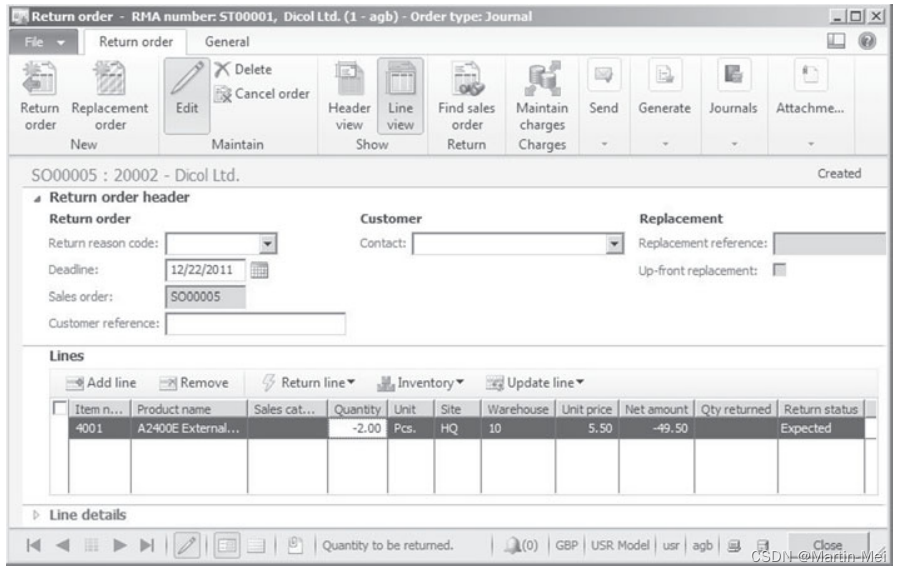
单击“发送/退货订单”按钮,您可以选择打印RMA文档并将其发送给您的客户。
如果您想提前向客户发送退货的替代品,您可以单击退货订单表单中的“新建/替代订单”按钮创建适当的销售订单。
仅贷记退货订单
如果您不希望客户退货,您可以在退货订单的行详细信息选项卡的子选项卡“常规”上选择不退货的处置代码(“仅信用”)。在这种情况下,您可以立即在销售订单表单(销售和市场>常见>销售订单>所有销售订单)或汇总更新应收账款>定期>销售更新>发票中过账贷项通知单。
物料到达和贷记退货订单
当收到退货订单的项目时,您必须输入库存登记。与采购中的库存登记一样,退货订单的登记可以在登记表中(退货订单行中的“更新行/登记”按钮)或在商品到货日记帐中进行。
如果您选择注册物料到达日记账(库存和仓库管理>日记账>物料到达>物料到达,请参阅后续仓库管理章节),则需要在日记账标题和/或行中分配退货订单。为此,您可以访问日记账标题选项卡默认值,在查找参考中选择“销售订单”,并在查找RMA编号中输入退货订单编号。由于过账物料退货需要处置代码,因此您可以将其作为日记账行的默认值输入表头。要创建日记帐行,您可以单击“功能/创建行”按钮,也可以手动输入日记帐行。在过帐项目到达日记帐后,单击“过帐”按钮,退货订单行的状态将更新为“已注册”。
接下来,您可以通过单击退货订单操作窗格中的“发送/确认”按钮打印收据确认。
您可以通过在退货订单表单(“生成/装箱单”按钮)或销售订单表单(操作窗格选项卡“拾取和包装”上的“生成/包装单”按钮”)中张贴装箱单来完成物料收据。
为了最终贷记项目退货,您可以访问销售订单表单,然后单击操作窗格选项卡“发票”上的“生成/发票”按钮。或者,您可以选择汇总更新“应收账款”>“定期”>“销售更新”>“发票”。
其他信贷方式
作为退货订单的替代方案,您也可以在常规销售订单表中贷记客户。由于您可能无法选择订单类型“退货订单”手动地,当选择以下选项之一进行贷记时,订单标题看起来像常规销售订单的标题:
- 在原始订单行中注册的贷项通知单
- 新订单行中的贷项通知单
- 新销售订单中的贷项通知单
注册新订单或新行的选项与采购类似。为了在原始订单行中注册贷项通知单,您可以在行数量表单的“立即交付”列中输入负数量,单击销售订单表单的操作窗格选项卡“常规”上的“行数量”按钮时会显示该数量。在发票过帐表单(创建贷项通知单)的数量查找字段中,您可以选择“立即交货”,这是指“立即交付”列。
库存价值
如果在新订单或订单行中注册贷项通知单,则应在过帐前,在订单行的查找退货批次ID(行详细信息选项卡的子选项卡“设置”)中输入原始发票编号。此链接可确保贷记额度的库存价值与原始交付的库存价值完全匹配。
如果您在退货订单表单的操作窗格中选择“退货/查找销售订单”按钮,或在销售订单表单的“销售”选项卡上选择“创建/贷记单”按钮,Dynamics AX将自动应用退货批次ID。
如果未选择退货批次ID,Dynamics AX将应用贷记订单行的退货成本价格(子选项卡设置)进行库存估价。
报废项目
如果客户不需要退回有缺陷的项目,您可以在贷记订单行的“行详细信息”选项卡的“设置”子选项卡上选中“报废”复选框。在过帐发票(贷项通知单)时,Dynamics AX也会过帐项目收据,但同时会自动过帐库存损失。
在退货订单中,复选框“报废”由处置代码控制。
退款
您可以在普通发票表格中登记和过账客户退款。如果退款适用于某个物品,您应避免登记免费文本发票,因为这不会影响物品统计和库存估价。
在计入价格差异的情况下,最好输入一个新的销售订单,其中包含一行负数量和旧价格,以及第二行正数量和正确价格。应用前一章节中所示的库存/标记,您可以将这两个交易连接起来以抵消库存价值。
案例研究练习
练习4.12–发票
您需要为练习4.9中装运的项目开具发票。在过帐发票之前,请检查以下项目:
- 销售订单的订单状态和文档状态
- 与订单行相关的库存交易记录(按钮“库存/交易记录”)
直接从销售订单表单中过账和打印发票,在过账前检查过账表单中的发票总额。
现在再次查看上面检查表上项目的状态。发票过账后有什么不同?
练习4.13–部分发票
您需要为练习4.10中挑选和装运的项目开具发票。直接从销售订单表单中过账并打印发票,确保只开具已发货项目的发票。
练习4.14–凭发票发货
练习4.1的客户订购练习3.5中输入的另一个产品单元。此外,他想以110英镑的价格订购练习4.3中输入的一小时安装服务。这一次你没有贴装箱单,你想把货物和发票一起发货。
输入适当的销售订单并立即过账发票。过帐发票后,查看订单状态、文档状态和产品的库存交易记录。
练习4.15——发票查询
您希望查看练习4.12中过账的发票。打开发票查询,检查发票标题和行以及相关的分类账交易记录。
在练习4.2中,您正在为客户查找汇总帐户。你能找到这个帐户的分类帐交易记录吗?最后,打开交易来源表单并检查您的发票已过帐到哪些模块。
练习4.16–普通发票
您希望向练习4.1的客户开具没有可用产品或销售类别的特定服务的发票。输入一张自由文本发票,选择一个合适的收入账户并过账发票。自由文本发票和与销售订单相关的发票之间有什么区别?
练习4.17–贷项通知单
您的客户投诉练习4.12中开具发票的项目存在缺陷。您同意在贷记发票之前退货。输入适当的退货订单,并使用适当的处置代码张贴物品收据。在过帐装箱单退货后,您需要过帐并打印贷项通知单。
直接交货
直接交货是指将货物从供应商直接运送给客户。避免在两者之间建立自己的仓库,可以节省运输和库存的时间和费用。
处理直接交付
为了处理直接交付,您可能会在销售订单表单中找到两个不同的选项:
- 创建采购订单
- 创建直接交货
这两个选项都需要为接收商品的客户输入销售订单。
注册销售订单
注册直接交付订单时,与注册常规订单没有区别。但是,为直接交付选择特定的仓库可以避免将直接交付和仓库中的常规库存交易混合在一起。
注册完销售订单后,可以通过单击销售订单表单的操作窗格选项卡“销售订单”中的相应按钮来创建指定的采购订单。
使用“创建采购订单”选项
按钮“新建/采购订单”生成采购订单,采购订单是指销售订单。如果没有为物料指定主供应商,则在生成采购订单时需要在“创建采购订单”窗体中选择供应商。采购和销售订单的处理类似于处理常规订单,包括采购订单的变更管理。
在采购订单中,供应商的交货地址是仓库或公司地址(与任何常规采购订单一样)。您可以将产品收据张贴在仓库中,然后执行拣货并运送给客户。
使用创建直接交付选项
按钮New/Direct delivery会生成一个类似于创建采购订单选项的采购订单,但会将其链接到更接近销售订单的位置。采购交付到客户地址,对销售订单中地址的修改以及数量或交付日期的更改将与采购订单同步(需要再次确认采购订单以通知供应商更改)。
在采购中过帐直接交付的产品收据时,Dynamics AX会自动过帐相关的销售装箱单。如果您需要为客户打印装箱单,您可以在装箱单收据的过帐表单中选中“打印销售文档”复选框(见下图)。
但是,销售中的发票过帐独立于采购发票。

采购订单和销售订单之间的链接
如果您需要了解与采购订单行相关的销售订单行或其他方式,您可以查看采购或销售订单行的子选项卡“产品”(选项卡“行详细信息”)上的项目参考。
在采购或销售订单的标题中,您可以单击操作窗格选项卡“常规”上的“相关信息/参考”按钮来查看参考。在销售订单表单中,您还可以单击操作窗格选项卡“常规”上的“相关信息/采购订单”按钮,直接访问分配的采购订单。
案例研究练习
练习4.18–直接交货
您的客户订购了练习3.5中输入的100件商品。为了避免在你的仓库里储存那么多,你想直接发货。输入适当的销售订单,然后选择“创建直接交付”选项,为练习3.2的供应商生成采购订单。
您的供应商用装箱单PS418确认发货。您希望在采购订单中过账产品收据。在下一步中,检查销售订单的状态,然后过账并打印销售发票。收到采购发票VI418后,您需要过账发票收据。